Генератор шапок для youtube: Attention Required! | Cloudflare
13 идей, как сделать красивый фон для YouТube-канала – GeniusMarketing
Думаете, хорошего видео достаточно, чтобы наращивать подписчиков и увеличивать конверсии? На YouTube, как и в жизни, работает эффект первого впечатления. И начинается он с заставки вашего канала — первое, что видят пользователи.
Фон — это область вашего брендинга. Используйте ее по назначению. Создайте свой имидж и покажите, что вы профессионал.
Зачем оформлять канал на YouTube
Заставка — это ваше лицо и коммерческий фактор ранжирования канала.
Грамотный фон улучшает результаты взаимодействия и конверсий. Две основные причины, по которым вы создавали канал.
Фоновая заставка — это зона первого впечатления о владельце. Позаботьтесь о том, чтобы выглядеть профессионально в глазах своих пользователей на всех видах устройств.
Как сделать красивый фон для YouTube
Запомните правило 3-х “У”:
- узнаваемость;
- уникальность;
- уместность.

Вот вам “Дневник хача” — один из самых популярных каналов на YouTube. Узнаваемо, уникально, уместно.
Характеристики фона:
- Вес файла не более 6-ти Мб.
- Формат изображения — jpg.
- Размер картинки — 2560х1440 px.
Изображение этого размера можно увидеть только на экранах ТВ. Поэтому основное внимание уделяем центральной зоне размером 1546х423 px.
Форматы фона:
- ТВ — 2560х1440 px.
- Десктоп — 2560х423 px.
- Мобильное устройство — 1546х423 px.
Центральная (безопасная) зона — минимальное разрешение десктопа и мобильных телефонов. Область, которая отображается на всех типах устройств одинаково. Сюда помещаем самые важные элементы, создающие целостную и смысловую картину.
Группируем контент в зоне 1546х423. Иначе вместо счастливого парня с довольной собакой…
… получим такой безликий тандем.
Сосредоточьтесь на этом небольшом прямоугольнике в середине баннера, а остальную площадь можете игнорировать. Большинство пользователей будут просматривать ваш канал с помощью ПК и мобильных устройств.
Большинство пользователей будут просматривать ваш канал с помощью ПК и мобильных устройств.
Особенности оформления фона
- Качественное изображение
Помним о размере изображения и безопасной зоне. Добавляем к нему параметр уникальности.
Анализируем каналы конкурентов и находим свой стиль.
Не теряйтесь в однообразии идей. Фото для оформления канала YouTube должно быть уникальным. Посмотрите на эти 3 примера. В них нет ничего от бренда. Ни идеи, ни настроения, ни стиля. Они все усыпительно похожи друг на друга. И это плохо.
- Полезная информация
Если добавляете текст, убедитесь, что он полезен вашему пользователю. Не пытайтесь продать себя в заставке всего и сразу. Добавляйте надпись, если считаете, что у нее мощный посыл: слоган, уникальное торговое предложение, крутое название, суперакция или анонс. Если ваш бренд еще слабо раскачан, но канал конвертирует, попробуйте добавить контакты. Но все это осторожно, лаконично и, главное, с чувством стиля.
Но все это осторожно, лаконично и, главное, с чувством стиля.
- Умеренность элементов
Не переборщите с фоновыми элементами. Определите основной месседж и придерживайтесь этой линии. Сочетайте их гармонично. Не превращайте заставку во флаер родом из Paint. Это откровенно плохо. Так нельзя.
- Уместность изображения
Фон отражает тематику канала. Все просто. Если вы публикуете видео о маникюре, покажите ухоженные ногти с крутым рисунком. Не перемудрите с глубоким смыслом.
- Корпоративный стиль
Используйте фирменные шрифты, цветовые и визуальные решения. Заставка должна ассоциироваться с вашим брендом. Дайте пользователю четкое понимание, что это вы, с вашей идеей, командой и подходом. Избегайте противоречия между тем, что о вас знает клиент и что он видит на заставке.
13 идей для вашего фона
Создайте правильное оформление для канала YouTube, чтобы установить связь с брендом.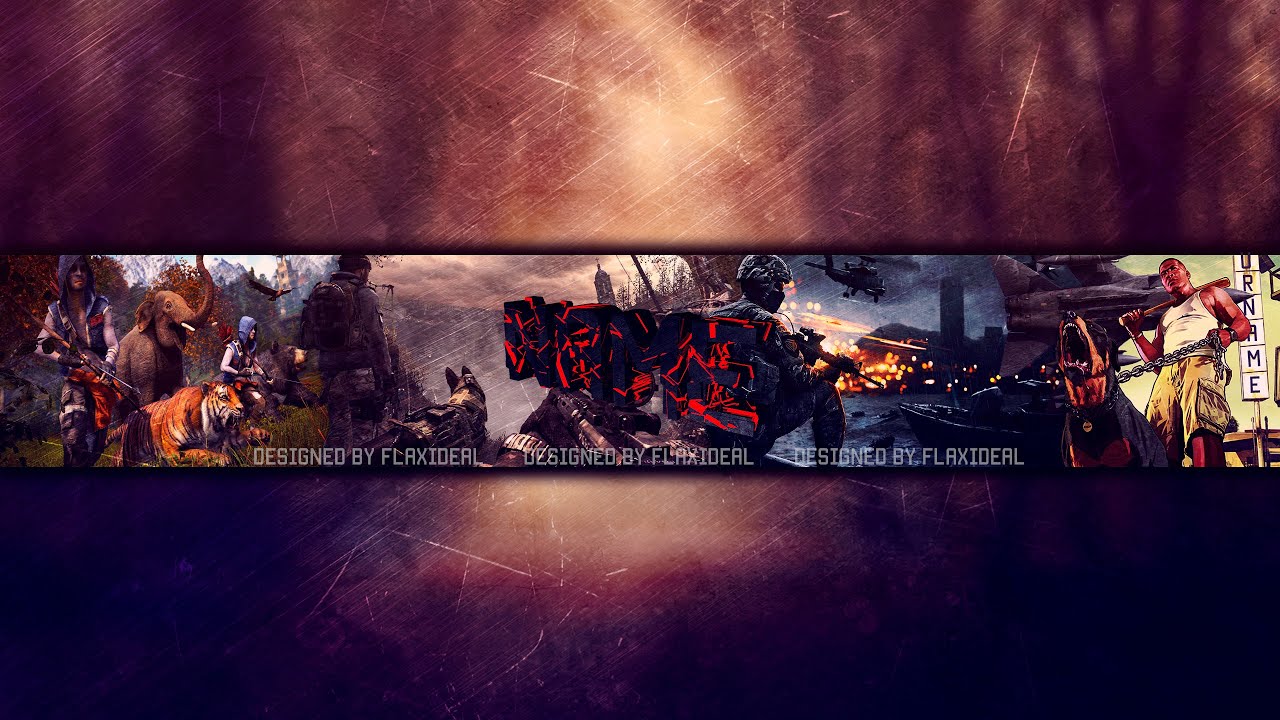 Если это не помогает идентифицировать ваш бизнес, значит заставка неэффективна.
Если это не помогает идентифицировать ваш бизнес, значит заставка неэффективна.
Что должен делать фон?
- сохранять интерес пользователя;
- вызывать доверие аудитории;
- указывать на профессионализм владельца канала.
1. Логотип
2. Слоган
3. Призыв
Призыв с юмором.
4. Команда
5. Иллюстрация
6. Товар
7. Лицо компании (если ваш бренд — личность)
8. Процесс/результат работы (как для товара, так и для сферы услуг)
Это может быть процесс работы устройства или оборудования в контексте конкретной ситуации.
Или процесс потребления продукта в условиях, понятных целевой аудитории.
Если это ивент-сфера — процесс выступления или эмоции во время события (например, свадьбы).
9. Ситуация (где используется бренд)
Позиционирование бренда Roxy — Surf, Snowboard & Fitness Brand. Соответствующее изображение.
10. Анонс события/мероприятия
11. Сезонное предложение/акция
12. Ситуативная заставка
Помним о ситуативном маркетинге и делаем трендовый фон. Burger King словили волну от экранизации “Оно” Стивена Кинга.
13. Самореклама
Если у вас нет имени на рынке, можете использовать фон как рекламную площадку. Укажите, чем вы занимаетесь и как с вами связаться.
Пробуйте комбинировать элементы: лого + иллюстрация, лого + процесс работы, слоган + товар + результат.
Не забывайте обновлять заставку. Ваш канал должен выглядеть современным, живым и актуальным. Он должен меняться вместе с вашим бизнесом.
Как сделать фон на канале YouTube?
Для начала определитесь с тем, где и как вы будете создавать зааставку. Мы за уникальность, поэтому советуем сделать авторскую заставку в графических редакторах, создать макет в одном из YouTube Banner Maker или попробовать что-то из 15 инструментов для создания крутого визуального контента. Шаблоны можно редактировать, поэтому картинки получаются индивидуальными.
Шаблоны можно редактировать, поэтому картинки получаются индивидуальными.
Перед тем как приступить к созданию фона, помните: ваша центральная зона творчества — 1546х423 px. Именно эту часть изображения видно на всех устройствах.
Шаг №1. Добавляем фоновое изображение канала YouТube.
Система нам подсказывает необходимые параметры.
Учитываем размер центральной зоны и, соответственно, оптимизируем изображение. Смотрим, как картинка отображается на ПК и мобильных устройствах.
Получаем фон.
Шаг №2. Меняем значок канала на логотип.
Загружаем изображение размером 800х800 px. Максимальный размер файла — 1 МБ. Формат — jpg, gif (без анимации), bmp, png.
Получаем аватарку канала. Смотрим, чтобы его значок и фон гармонично сочетались.
Шаг №3. Добавляем ссылки на социальные сети.
Значки социальных сетей появятся в правом нижнем углу.
Что нужно учитывать, добавляя ссылки соцсетей?
- Все три элемента — заставка, аватарка канала и значки ссылок должны сочетаться между собой.

- Избегайте размещения важной информации в области иконок соцсетей.
Заключение
Запомните, фоновое изображение канала YouТube — это брендинг. Не просто картинка, шапка или баннер, который мы поставили, чтобы заменить рабочий фон сервиса. Это брендинг. Его главная цель — создать и поддержать уникальный образ продукта.
Канал на YouТube — это ваше бизнес-пространство. Вы же не ходите на деловые встречи в пижаме, потому что не было времени надеть костюм или не нашли подходящий.
Не воспринимайте YouТube как второсортный канал коммуникации. Готовьте его ко встрече с пользователями, как с самыми важными клиентами в своей жизни.
Было полезно? Ставьте лайк, и я подготовлю для вас полезные статьи по видеомаркетингу.
Не забудьте про Новый год. Уже пора сделать праздничный фон на YouТube-канале. Держите 5 советов, как использовать соцсети в новогодние праздники.
Размеры логотипа для youtube.
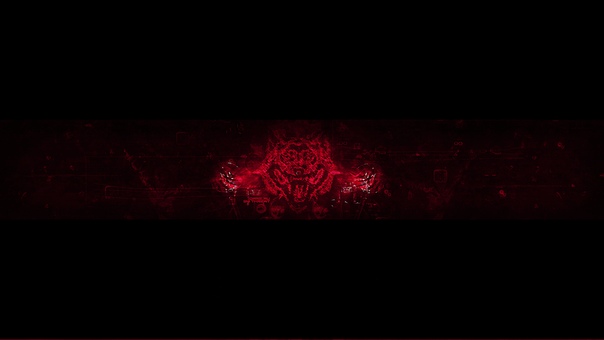 Фирменный логотип для канала на youtube — твой оригинальный стиль
Фирменный логотип для канала на youtube — твой оригинальный стильФирменный стиль youtube канала — это еще одна возможность сделать свою ютуб площадку более популярной, оригинальной и красивой. Логотип для канала на youtube имеет еще и другое название — фирменный водяной знак.
Зачем нужен логотип канала ютуб?
Некоторые дополнительные возможности ютуб со временем становятся невостребованными, но фирменный стиль youtube канала не имеет к этим словам никакого отношения. Со времен появления и до сегодняшних дней логотип для канала на youtube успешно используется.
Зачем нужен логотип канала ютуб и какой от него толк? Отвечаю: фирменный стиль youtube канала помогает сделать ресурс более узнаваемым и предоставляет возможность увеличить число подписчиков на канал. При этом, логотип для канала на youtube выглядит совершенно ненавязчиво.
Логотип канала ютуб. Важные факты
1) Логотип канала, отображается во всех роликах.
2) Расположена эта картинка-кнопка в правом нижнем углу.
3) Во время появления рекламы — логотип ютуб канала исчезает.
Как поставить логотип на видео в youtube
Логотип на видео youtube добавить несложно, для этого необходимо:
— зайти в творческую студию канала;
— перейти в раздел канал;
— выбрать фирменный стиль;
— нажать добавить логотип канала;
— выбрать и загрузить картинку;
— задать интервал ее появления;
Как поставить логотип на видео youtube можете узнать из ролика ниже. В нем вы найдете наглядный пример выполнения простых действий, результатом которых станет оригинальный фирменный стиль youtube канала.
Ну а сам логотип для канала на youtube можете скачать в интернете или использовать свои картинки. Не забывайте, что изображение должно быть в формате jpg или png, весить не более 1 мегабайта и иметь квадратную форму (128*128, 256*256 и т.д.).
Нашел пользователя, который интересуется как сделать кнопку подписаться на youtube канале.
Вот вопрос пользователя с youtube форума:
Вот в этом видео в правом верхнем углу размещен логотип, при наведении на который появляется название канала и кнопка «подписаться». Как это реализовано? Заранее спасибо за ответ -)
Я тоже пытаюсь узнать ответ, но пока не нашел. Если вы знаете, подскажите, пожалуйста!!!
Также другой пользователь спрашивал вопрос «Как сделать логотип канала с функцией «Подписаться»?»
Логотип моего канала при наведении курсора просто показывает число подписчиков. А у других каналов при наведении на логотип появляется предложение подписаться. Причем, у этих каналов текущее число подписчиков невеликое, т.е. такая функция не является бонусом за популярность. Подскажите, как это можно сделать. Спасибо.
Заходим на страницу фирменного стиля вашего youtube канала по адресу youtube.com/branding
и нажимаем на «добавить логотип канала».
Выберите картинку (желательно прозрачную с расширением.png) и нажмите на нее 2 раза левой кнопкой мыши. Теперь нажмите «сохранить».
Ваш логотип или кнопка «подписаться» загружена. Нажмите «сохранить».
Теперь выберите, когда будет отображен ваш логотип канала на всех ваших видео. По умолчанию ставится в заданный момент на пятой секунде и остается он там 5 секунд, затем пропадает.
Можно сделать, чтобы ваш логотип канала или кнопка «подписаться» отображалась все время во время видео.
Нажмите «обновить», чтобы применить изменения.
Теперь справа снизу на всех ваших видео будет ваш логотип, а когда на нее наведет не подписчик появится кнопка «подписаться». У ваших подписчиков и вас также будет отображен ваш логотип, при наведении они просто увидят число ваших подписчиков, если вы их не скрывали.
Кнопка «подписаться» будет появляться у тех, кто еще не подписан на ваш канал. Вашим подписчикам и вам не нужно подписываться на ваш канал, так как они уже подписаны.
Вашим подписчикам и вам не нужно подписываться на ваш канал, так как они уже подписаны.
Только пожалуйста, не делайте как эти люди на своих каналах. Не делайте аннотацию с кнопкой «подписаться» в каждое своё видео. Это очень раздражает, так как её видят и подписчики, а подписчики уже подписаны на вас, им уже не подписаться на вас второй раз, поэтому им не нужно трахать мозг этой кнопкой в каждом видео. Лично меня это очень сильно раздражает.
Как оформить свой канал на YouTube? Какие арт-материалы нужны для старта? Какого размера картинки нужны для шапки, логотипа и миниатюр? Обо всем этом поговорим в данной статье.
Шапка канала
Изначально, когда вы создали канал, у вас не будет никаких картинок в оформлении. Лишь серый блок с предложением это оформление добавить.
У шапки есть своя особенность: на разных разрешениях будет показываться разная ее часть. Для телевизора это будет большая картинка, для десктопного компьютера значительно меньше.
В идеале у картинки должно быть разрешение 2560 x 1440 пикселей. При таком разрешении и соответствии другим правилам — канал будет хорошо представлен абсолютно на всех устройствах. Теперь поговорим про эти правила.
При таком разрешении и соответствии другим правилам — канал будет хорошо представлен абсолютно на всех устройствах. Теперь поговорим про эти правила.
Для каждого устройства на картинке ниже даны размеры, при которых шапка будет показываться.
Так, для обычного компьютера это будет просто безопасная зона размером 1546 x 423 пикселей . На планшете уже чуть шире — 1855 x 423 . При максимальном разрешении монитора — зона будет размером 2560 x 423 .
Т.е. самый базовый размер это 1546 на 423 пикселя. А при использовании мониторов с лучшим разрешением, планшета и телевизора, этот размер будет увеличиваться.
Размер файла: до 4 мегабайт (еще недавно было 2 мегабайта, но YouTube его увеличил)
Еще один момент, который надо учитывать: в нижнем углу справа будут отображаться ваши ссылки (на ваши сайты и соц. сети). Необходимо это учитывать и ничего не размещать в этом углу. Просто придумать шапку такой, чтобы в этой части была свободная зона. Ниже представлен пример размещения социальных кнопок на YouTube канале World of Tanks:
Ниже представлен пример размещения социальных кнопок на YouTube канале World of Tanks:
Лого
Логотип представляет собой значок, который на компьютерах привычно показывается справа
Требования к логотипу:
- Размер: 800 x 800 пикселей
- При сжатии до размера 98 x 98 пикселей изображение должно по прежнему хорошо различаться
- GIF изображение запрещено использовать
Ну и стандартно ничего не должно нарушать правила ютуба (например, не должно быть обнаженных частей тела в логотипе).
Плашка / значок видео
Я уже писал довольно по работе со значками. Но кратко остановлюсь на основных характеристиках, чтобы для удобства все было в одном месте:
- Разрешение: 1280 x 720 пикселей (я рекомендую делать 1920 x 1080)
- Максимальный размер: 2 мегабайта
- Формат практически любой. Я рекомендую JPEG или PNG.
Если ресурсов на производство персонализированных плашек нет, то я советую сделать один шаблон и редактировать его.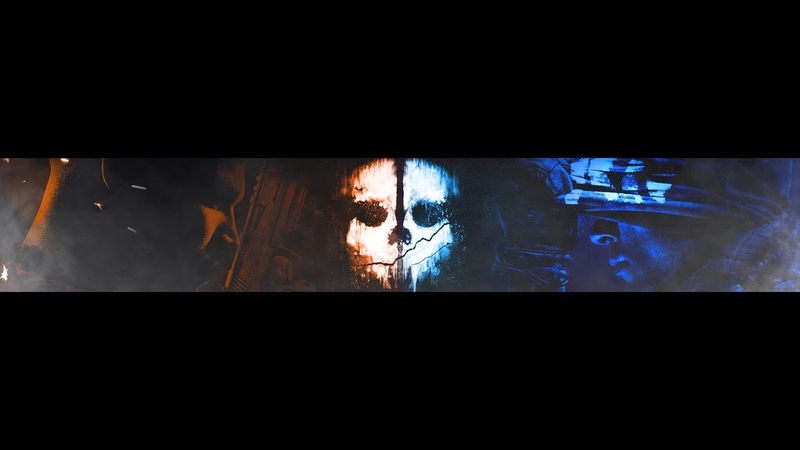 Эффект все равно будет выше, в сравнении с обычными скринами с видео.
Эффект все равно будет выше, в сравнении с обычными скринами с видео.
Если будут какие-то вопросы по оформлению, не стесняйтесь спрашивать в комментариях. Мы обязательно поможем 🙂
В оформлении вашего канала на Youtube я рекомендую придерживаться единого фирменного стиля, который будет характерен для фонового изображения канала, логотипа канала, для ваших видеороликов. Это придаст узнаваемости вашим видео и позволит зрителям без труда идентифицировать вас и ваш канал. Вы сможете проще формировать свой бренд и продвигать его более успешно.
Какие элементы формируют единый фирменный стиль канала?
1) Фоновое изображение канала.
Начнём по порядку: фоновое изображение канал. Фоновое изображение представляет собой картинку размером 2560×1440 пикселей. Данное изображение имеет определённые области, которые отображаются на различных устройствах. Так на компьютерах отображается лишь небольшая центральная часть фоновой картинки, на мониторах с большим разрешением отображается чуть более широкий фрагмент картинки, а целиком картинка отображается лишь на подключённых к Youtube телевизорах.
Поэтому имеет большое значение правильная разметка картинки. Вы должны понимать, что существует весьма небольшая ограниченная область, которую будут видеть ваши зрители в оформлении вашего канала. В данной видимой области рекомендуется разместить наиболее привлекательную часть изображения, а также можно размещать текст, краткую информацию для зрителей и подписчиков. Текст может представлять собой график или список публикаций новых видео, облако ключевых слов, перечень тематик вашего канала. Также вы можете в данный видимо области разместить слоган вашей компании или девиз вашего бренда.
2) Логотип канала.
Рассмотрим следующий элемент фирменного стиля – логотип вашего канала. Логотип представляет собой квадратное изображение, которое будет показано не только на вашем канале, но и в поисковой выдаче Youtube. Логотип канала отображается помимо Youtube также в сервисе Google+. Не рекомендуется размещать текст на логотипе вашего канала, потому что логотип имеют маленький размер и текст скорее всего будет не читаемым. Однако если название вашего бренда или вашей компании довольно короткое, вы можете вписать его в ваш логотип. Создавайте логотип таким образом, чтобы на маленьком разрешении изображения сохранялись видимыми и узнаваемыми все основные его детали, формирующее образ вашего бренда.
Однако если название вашего бренда или вашей компании довольно короткое, вы можете вписать его в ваш логотип. Создавайте логотип таким образом, чтобы на маленьком разрешении изображения сохранялись видимыми и узнаваемыми все основные его детали, формирующее образ вашего бренда.
3) Фирменный стиль ваших видео.
Переходим к рассмотрению фирменного стиля самих ваших видеороликов. Рекомендуется для ваших видео создать небольшой промо ролик в качестве начала и короткий финальный ролик. Эти части будут служить началом для ваших видео и соответственно завершением для каждого вашего ролика. Длительность вступления и завершения рекомендуется делать от 3 до 5 секунд. Если длительность будет меньше, ваши зрители не успеют понять суть вступления или завершения, а если длительность будет слишком большой, вашим зрителям станет скучно и они закроют просмотр вашего ролика.
Недавно Youtube добавил возможность задать для всех ваших видео короткую Интро-заставку. Её длительность не должна превышать 3 секунды.
Например, ваш канал посвящен автомобилям и у вас имеется несколько рубрик: обзоры автомобилей, ремонт автомобилей, подбор и покупка запчастей. Для каждой рубрики вы можете создать собственный фирменный стиль начала и завершения видеороликов. Это придаст им узнаваемости и сформируют единый целостный образ серии видеороликов для ваших зрителей и подписчиков.
Также для фирменного стиля можно использовать музыку в ваших видеороликах, только не забывайте об авторских правах – вы должны иметь права на музыкальные композиции.
4) Образ вашего персонажа в видео.
Помимо этого, единый стиль можно формировать за счёт образа персонажа, за счёт атрибутов одежды, особенности речи, в целом особенностей поведения вас или других участников видеороликов, размещённых на вашем канале.
Используйте перечисленные рекомендации для создания единого и узнаваемого фирменного стиля вашего канала, чтобы успешно продвигать ваши видеоролики в ютубе и сформировать целостные представления о вашем бренде или вашей компании у своей целевой аудитории.
. .
Размеры изображений в социальных сетях 2020-2021 — Большой список
Поделиться: Ссылка Фейсбук Телеграм Ватсап Эл. почта Линкедин Твиттер ВК ОК Пинтерест
Сети социальных медиа время от времени обновляются в кратчайшие сроки, добавляя новые возможности, новые функции и даже устраняя некоторые вещи. Чтобы правильно управлять своим присутствием, вам нужно знать возможные размеры и типы, которые вы можете загружать. Таким образом, мы создали для вас список размеры изображений в социальных сетях 2020-2021 (соцсетей).
Это руководство предоставит вам размеры и форматы, которые вы можете использовать, прежде чем загружать их в социальные сети. Важно отметить, что каждая социальная сеть отличается от другой социальной сети, поэтому изображения должны быть сопоставлены с каждой сетью, чтобы представить ее наиболее представительным образом. Ниже приведен список размеры изображений в социальных сетях:
Определения
Прежде чем мы начнем показывать вам размеры картинок и изображения, мы кратко расскажем вам обо всех видах изображений в социальных сетях.
Изображение обложки — Изображение обложки — это изображение в верхней части вашей бизнес-страницы и должно характеризовать атмосферу на странице. Вы можете добавить фотографию команды, официальный логотип или любую другую соответствующую тему изображения.
Изображение профиля — Фотография профиля — это изображение, которое появляется рядом с изображением объекта и подобно вашему собственному изображению в профиле, должно быть частью вашего бренда. Обратите внимание, что он будет отображаться везде, где вы публикуете или комментируете. Это хорошая идея, чтобы убедиться, что ваш бренд может быть идентифицирован с помощью этого изображения.
Пост Изображение — При загрузке изображения в качестве сообщения в социальной сети.
Пост Ссылка — Когда вы делитесь ссылкой на сообщение в социальной сети.
Размеры изображений в Фейсбук (Facebook)
Facebook является крупнейшей сетью социальных сетей, многие используют эту социальную сеть, и поэтому очень важно максимально точно сопоставлять изображения.
1. Размеры изображения бизнес-страницы Facebook
Здесь вы можете найти размер изображений своей бизнес-страницы в Facebook.
Обложка на бизнес странице
- Размер обложки на Facebook должен быть 820 пикселей в ширину и 312 пикселей в высоту (Этот размер изображения, которое будет отображаться на странице).
- Вы можете загрузить увеличенное изображение при соотношении 2,628:1.
- Смартфоны будут отображать 640 пикселей в ширину и 360 пикселей в высоту. Если вы используете текст или логотип, вам нужно центрировать их.
- Настоятельно рекомендуется использовать формат PNG, особенно если вы используете логотип или текст на этом изображении.
- Для быстрой загрузки, Facebook рекомендует формат sRGB JPG и менее 100 килобайт.
Фотография профиля на бизнес странице
- Размер изображения профиля Facebook должен быть не менее 180 пикселей в ширину и 180 пикселей в высоту (Этот размер изображения, которое будет отображаться на странице).
- Вы можете загрузить увеличенное изображение при соотношении 1:1.
- Смартфоны будут отображать 128 пикселей на 128 пикселей.
- Если вы загрузите изображение в виде прямоугольника, оно будет вырезано в квадратную форму.
- Миниатюра будет отображаться как 40 пикселей на 40 пикселей в форме круга (вам необходимо центрировать логотип в радиусе до 20 пикселей).
Публикация с изображением на бизнес странице
- Рекомендуемый размер изображения должен быть 1200 пикселей в ширину и 630 пикселей в высоту.
- Изображение в лента новостей и на странице будет отображаться как 476 пикселей в ширину и масштабированья до 1:1,5.
Публикация со ссылкой на бизнес странице
- Рекомендуемый размер ссылки для публикации с изображением должен быть 1200 пикселей в ширину и 630 пикселей в высоту.
- Изображение будет отображаться как 476 пикселей в ширину на высоте 248 пикселей (На бизнес-странице 450X235).
- Уменьшенное квадратное изображение в лента новостей и на странице будет отображаться как 158 пиксела на 158 пикселя. Это изображение будет отображаться, если размер изображения на сайте менее 600 пикселей в ширину 315 пикселей высоты.
2. Размеры изображения группы Facebook
Здесь вы можете найти размер изображений группы в Facebook.
Обложка в группе
- Размер обложки на Facebook должен быть 820 пикселей в ширину и 428 пикселей в высоту (Этот размер изображения, которое будет отображаться на странице).
- Вы можете загрузить увеличенное изображение при соотношении 1.91:1.
- Рекомендуемый размер изображения обложки в группе составляет 1640 пикселей в ширину и 956 пикселей в высоту.
3. Размеры изображения мероприятия Facebook
Здесь вы можете найти размер изображений мероприятия в Facebook.
- Размер изображения будет отображаться на странице мероприятие шириной 500 пикселей и высотой 262 пикселя (Мы рекомендуем загрузить изображение шириной 1200 пикселей и высотой 630 пикселей).
- Размер изображения должен быть не менее 400 пикселей в ширину и 150 пикселей в высоту.
- Если вы делите событие: изображение в лента новостей и на странице будут отображаться как 476 пикселей в ширину и 248 пикселей в высоту.
4. Размеры изображения Истории в профиле, странице, мессенджере и группе в Facebook
- Рекомендуем загрузить изображение 1080 пикселей в ширину и 1920 пикселей в высоту.
- Типы изображений могут быть в формате JPG, PNG.
5. Размер опросов на странице Facebook
- Размер изображения опроса должен быть квадратом, и рекомендуется загружать более 236 пикселей на 236 пикселей (это размер, который будет отображаться).
- Тип изображения может быть PNG. JPG, TIFF или анимированный GIF-образ (ГИФ).
6. Размеры изображений продуктов на Facebook странице
- Размер изображения продукта должен быть 1024 пикселей на 1024 пикселей или выше.
- Изображение должно быть квадратным с белым фоном.
7. Размеры изображений Вакансий на странице Facebook.
- Минимальный размер изображения должен быть 400 пикселей в ширину и 208 пикселей.
- Рекомендуемый размер вакансий с изображением должен быть 1200 пикселей в ширину и 630 пикселей в высоту.
Размеры изображения Линкедин (LinkedIn)
LinkedIn — это крупнейшая социальная сеть для бизнеса, принадлежащая Microsoft. Вот размеры фотографий, которые соответствуют их новой странице компании.
Обложка на странице компании
- Размер обложки на странице компании должен быть 1536 пикселей в ширину и 768 пикселей в высоту.
- Минимальный размер обложек на странице компании должен быть 1192 пикселей в ширину и 220 пикселей в высоту (это размер, который будет отображаться).
- Максимальный размер не может превышать 8 мегабайт.
- Разрешены форматы PNG или JEPG.
Фотография профиля на странице компании
- Размер изображения профиля должен быть 300 пикселей на 300 пикселей (Минимум).
- На странице компании размер отображается в 120 пикселей на 120 пикселей.
- Миниатюра появится в виде 40 пикселей на 40 пикселей.
- Разрешены форматы PNG или JEPG.
Сообщение с изображением на странице компании
- Рекомендуемый размер ссылки для публикации с изображением должен быть 1200 пикселей в ширину и 627 пикселей в высоту (соотношение 1.91: 1).
- На бизнес-странице изображение отображается в виде 520 пикселей по высоте на 272 пикселя.
- При подаче новостей изображение будет отображаться в виде ширины 555 пикселей на высоте 368 пикселей.
- Размер изображения должен быть не менее 200 пикселей.
Сообщение со ссылкой на странице компании
- Рекомендуемый размер ссылки для публикации с изображением должен быть 1200 пикселей в ширину и 627 пикселей в высоту (соотношение 1.91: 1).
- На бизнес-странице изображение отображается как 520 пикселей в ширину и 272 пикселя.
- Изображение будет отображаться как 520 пикселей в ширину и 272 пикселя.
- Размер изображения должен быть не менее 200 пикселей.
- Изображение уменьшенного квадрата будет отображаться, если размер ссылки меньше 470 пикселей.
Обзорное изображение
- Это изображение появляется, если вы включили параметр «Карьерные страницы» (Career Pages) за определенную плату.
- Это изображение должно быть 360 пикселей в ширину и 120 пикселей в высоту (Минимум).
Вкладка «Life» (Оплаченный)
- Эти фотографии отображаются, если вы включили параметр «Карьерные страницы» — за определенную плату.
- Разрешены форматы PNG или JPEG.
- Изображение Hero
- Должно быть 1128 пикселей в ширину и 376 пикселей в высоту, что также является минимальным.
- Вы также можете вставлять видео на YouTube.
- Изображения «настраиваемые модули»
- Должно быть 502 пикселей в ширину и 282 пикселей в высоту, это также минимум.
- Фотографии компании
- Рекомендуется для 900 пикселей в ширину и 600 пикселей в высоту.
- Минимум: 264 пикселей в ширину и 176 пикселей в высоту.
Размеры изображения Твиттер (Twitter)
Twitter — это другая социальная сеть. Цель целевой аудитории — познакомиться с новыми людьми и быть в курсе событий, происходящих сейчас в мире, таких как источник новостей.
Обложка
- Размер изображения предмета в профиле должен быть 1500 пикселей в ширину и 500 пикселей в высоту.
- Изображение будет отображаться 1500 пикселей в ширину и 420 пикселей в высоту.
- Типы изображений могут быть JPG, PNG и даже GIF (но не анимированные).
- Размер изображения должен быть менее 10 МБ.
Изображение профиля
- Размер изображения предмета должен быть 400 пикселей в ширину и 400 пикселей в высоту.
- Размер будет 200 пикселей на 200 пикселей.
- Увеличенное изображение будет отображаться как 40 пикселей на 40 пикселей.
- Типы изображений могут быть JPG, PNG и даже GIF (но не анимированные).
Сообщение с изображением на странице профиля
- Изображение отображается как 506 пикселей в ширину.
- Изображения могут быть размером до 15 МБ на рабочем столе и до 5 МБ на мобильном телефоне.
Сообщение со ссылкой на странице профиля
- Изображение будет отображаться в виде 506 пикселей в ширину и 254 пикселей в высоту.
Размеры изображения Гугл плюс (Google Plus)
Google Plus — социальная сеть от Google.
Обложка на странице
- Размер тематического изображения на бизнес-странице должен быть 1080 пикселей в ширину и 608 пикселей в высоту.
- Минимальное разрешение составляет 480 пикселей на высоте 270 пикселей.
- Максимальный размер составляет 2120 пикселей в ширину и 1192 пикселей в высоту.
- Размер изображения должен быть меньше 20 мегабайт.
- Типы изображений могут быть в формате JPG, PNG.
Фотография профиля на странице
- Изображение профиля на бизнес-странице должно быть 250 пикселей в ширину и 250 пикселей в высоту.
- Минимальное значение — 120 пикселей в ширину и 120 пикселей в высоту.
- Увеличенное изображение будет отображаться как 36 пикселей на 36 пикселей.
- Типы изображений могут быть в формате JPG, PNG или даже в формате GIF.
Сообщение с изображением на странице бизнеса
- Изображение будет 528 пикселей в ширину на бизнес-странице.
- Изображение будет отображаться как 376 пикселей в ширину в новостной ленте.
- Высота зависит от изображения.
- Максимальная ширина составляет 2048 пикселей в ширину на 2048 пикселей в высоту.
Сообщение со ссылкой на странице бизнеса
- Изображение будет 528 пикселей в ширину на бизнес-странице.
- Изображение будет отображаться как 376 пикселей в ширину в новостной ленте.
- Высота зависит от изображения.
Размеры изображения Пинтерест (Pinterest)
Pinterest — это социальных сетях, основанные на идеи, очень подходящие для розничных магазинов.
Изображение профиля
- Размер изображения профиля составляет 165 пикселей на 165 пикселей.
- Максимум составляет 10 мегабайт.
- Увеличенное изображение будет отображаться как 40 пикселей на 40 пикселей.
Pin с изображением (объявление)
- На бизнес-странице и на главной странице ширина составляет 236 пикселей.
- Типы форматов изображений могут быть JPG, PNG или даже GIF.
Публикация со ссылкой (Pin link)
- На бизнес-странице и на главной странице ширина составляет 236 пикселей.
Размеры изображения Ватсап (WhatsApp)
WhatsApp — крупнейшее приложение в мире для обмена сообщениями. Он позволяет общаться между пользователями, создавать группы и многое другое. Вы также можете создать бизнес-аккаунт WhatsApp.
Изображение профиля персональный / бизнес
- Размер изображения профиля составляет 192 пиксела на 192 пикселя.
- Типы изображений могут быть в формате JPG, PNG.
Изображение профиля в группе
- Размер изображения профиля составляет 192 пиксела на 192 пикселя.
- Типы изображений могут быть в формате JPG, PNG.
Размеры изображения Инстаграм (Instagram)
Instagram — это социальная сеть, принадлежащая Facebook, на основе обмена изображениями. Вы также можете установить бизнес-аккаунт Instagram. Кроме того, у нас есть статья о загрузке изображений в Инстаграм с компьютера.
Изображение профиля
- Размер изображения профиля составляет 152 пиксела на 152 пикселя.
- Миниатюра будет отображаться как 32 пикселя на 32 пикселя.
- Типы изображений могут быть в формате JPG, PNG.
Пост Изображение
- Рекомендуем загрузить изображение 1080 пикселей в ширину и 1080 пикселей в высоту.
- На бизнес-странице ширина составляет 302 пикселя, а при увеличении изображения — 600 пикселей.
- На главной странице ширина составляет 600 пикселей.
- Типы изображений могут быть в формате JPG, PNG.
Истории Инстаграм
- Рекомендуем загрузить изображение 1080 пикселей в ширину и 1920 пикселей в высоту.
- Типы изображений могут быть в формате JPG, PNG.
Размеры изображения Ютуб (YouTube)
YouTube — это социальная сеть, принадлежащая Google, на основе совместного использования видео.
Обложка изображения в канале
- Минимальный размер изображения предмета на бизнес-странице должен быть 2048 пикселей в ширину и 1152 пикселей в высоту.
- Рекомендуем загрузить изображение шириной 2560 пикселей в ширину и высотой 1440 пикселей в высоту.
- Зона безопасности для мобильных устройств также: 1546 пикселей в ширину и 423 пикселя.
- Максимальная ширина 2560 пикселей.
- Изображение должно быть до 6 мегабайт.
Фотография в профиле канала
- Изображение профиля на бизнес-странице должно быть 800 пикселей в ширину и 800 пикселей в высоту.
- Если вы свяжете свою страницу Google Plus с каналом YouTube. Изображение будет взято со страницы Google Plus.
- На изображении будет отображаться 98 пикселей на высоте 98 пикселей.
- Форматы, которые вы можете загрузить, — это JPG, GIF, BMP или PNG.
Размеры изображения Tumblr
Tumblr — это социальная сеть на основе блога.
Изображение профиля
- Изображение профиля на бизнес-странице должно быть 128 пикселей в ширину или 128 пикселей в ширину.
- Изображение будет приблизительно 64 пикселя на 64 пикселя.
- Максимальная загрузка составляет 10 МБ.
- Форматы, которые вы можете загрузить, — это JPG, GIF, BMP или PNG.
Пост изображение
- Рекомендуем загрузить изображение шириной 1280 пикселей и высотой 1920 пикселей.
- На бизнес-странице изображение будет шириной 500 пикселей и шириной 750 пикселей.
- Максимальная загрузка составляет 10 МБ.
- Анимированные изображение GIF может иметь размер до 1 МБ и ширину до 540 пикселей.
Размеры изображения Вконтакте (VK)
ВК (или Вконтакте) — одна из крупнейших социальных сетей в российском регионе, она мало напоминает Facebook.
Обложка на деловой странице
- Рекомендуемый размер для загрузки составляет 1590 пикселей в ширину и 400 пикселей в высоту.
- Изображение будет отображаться на 796 пикселей в ширину и 200 пикселей в высоту на странице бизнеса.
- Форматы, которые вы можете загрузить, — это JPG, GIF или PNG.
Фотография профиля на деловой странице
- Изображение профиля будет отображаться на странице компании 50 пикселей на 50 пикселей.
- Максимальная область изображения на странице составляет 200 пикселей в ширину и 500 пикселей в высоту.
Пост изображение
- На бизнес-странице ширина составляет 510 пикселей.
Пост со ссылкой
- На бизнес-странице ширина составляет 510 пикселей, а высота — 308 пикселей.
Размеры изображения Одноклассники (OK)
Ok (или Одноклассники) — еще одна из крупнейших социальных сетей в российском регионе.
Фотография профиля на деловой странице
- Изображение профиля будет отображаться на странице компании 288px по 288 пикселей.
Пост изображение
- На бизнес-странице ширина составляет 546 пикселей.
Пост со ссылкой
- На бизнес-странице ширина составляет 546 пикселей, а высота — 272 пикселя.
В заключение
Размеры изображений в социальных сетях важны для вас, чтобы вы могли адаптировать свой бренд к целевой аудитории в социальной сети. Важно, чтобы фотографии соответствовали атмосфере, вашей социальной сети и бренду, и это было оптимальным и профессиональным образом.
Если у вас есть дополнительные вопросы, вы можете оставить комментарий под статьей или связаться с нами, если вы хотите получить наши решения, такие как маркетинг в социальных сетях, спонсор реклама и многое другое.
«Топ Системы» объявила о выпуске обновления САПР T-FLEX CAD 17
2D-проекции и элементы оформления
Продолжается модернизация механизма создания 2D проекций – улучшена работа по нанесению размеров и других элементов оформления на проекции с разрывом и на обрезанные виды, добавлена возможность создавать разные типы проекций из ленты, упрощена работа команды Местный разрез и др.
Различные режимы создания проекций — местный разрез, стандартные виды, произвольный вид — теперь доступны непосредственно из ленты:
Обновление T-FLEX CAD 17.0.55.0 и приложений
Местный разрез стало возможным создавать по контуру, заданному сплайном, что позволяет обойтись без предварительно созданной штриховки. Вызов местного разреза для выбранной проекции также стал доступен через контекстное меню:
Диалог создания набора стандартных проекций сделан более наглядным:
Обновление T-FLEX CAD 17.0.55.0 и приложений
Добавлена возможность изменять параметры сразу нескольких проекций
В параметры команды добавлен флаг Динамический просмотр, который позволяет управлять превью в зависимости от сложности проецируемого вида. Кроме того, появилась возможность устанавливать параметры для нескольких проекций одновременно.
Обновление T-FLEX CAD 17.0.55.0 и приложений
В контекстное меню элементов активной проекции (линии, размеры и пр.) и чертежного вида добавлена группа Разрывы и контур обрезки, содержащая опции для управления обрезкой и видимостью элемента, а также исключения его из расчета габаритов линии разрыва:
Обновление T-FLEX CAD 17.0.55.0 и приложений
На вкладку Управление диалога Установки системы добавлена опция Выход из контекста проекционного вида по Escape. По умолчанию данная опция выключена.
Обновление T-FLEX CAD 17.0.55.0 и приложений
В Параметры документа добавлена опция Расширение границ проекции для управления расстоянием между линиями проекции и её границами.
Обновление T-FLEX CAD 17.0.55.0 и приложений
Начиная с версии 17.0.55.0 поддерживается совместимый режим создания проекций – проекции создаются и позволяют работать аналогично с предыдущим версиям системы:
Обновление T-FLEX CAD 17.0.55.0 и приложений
При создании проекции типа Сечение на основе 3D сечения список проецируемых элементов теперь автоматически берётся из параметров 3D сечения.
В команду Надпись в набор доступных знаков на стрелке добавлен знак соединений, получаемых сшиванием:
Обновление T-FLEX CAD 17.0.55.0 и приложений
3D моделирование
В автоменю операции По сечениям добавлена опция Автопоиск контуров, позволяющая автоматизировать выбор набора элементов для заданного сечения
Обновление T-FLEX CAD 17.0.55.0 и приложений
В операцию Продолжение по закону добавлена возможность задавать высоту и угол создаваемой поверхности графиком в зависимости от длины направляющей кривой).
В команду Кривая смещения к плоскому 3D пути добавлена возможность обрезки результата по двум точкам.
Улучшена производительность – скорость создания, пересчёта и пр. — при создании больших 3D Профилей, уменьшен размер файла документа, содержащего такие 3D Профили.
Добавлены новые типы рабочих плоскостей, создаваемых На основе системы координат: YX, ZX, ZY.
Обновление T-FLEX CAD 17.0.55.0 и приложений
Состав изделия
Добавлен новый тип состава изделия – Таблица трубопроводов, а также поддержка единиц измерения в составных колонках.
Материалы
В диалог команды Параметры по умолчанию добавлено поле Выражения для задания материала по умолчанию с помощью переменных.
При задании материала через переменные добавлена возможность указания библиотеки, в которой находится нужный материал. Для этого в значение переменной перед названием материала надо добавлять название библиотеки в угловых скобках: «<библиотека>материал».
Коллективная работа под управлением T-FLEX DOCs
Добавлена возможность отображать в CAD окно Конфигурирование T-FLEX DOCs.
При отсутствии активного документа в окне Структура изделия T-FLEX DOCs теперь отображается справочник электронной структуры изделия, что позволяет загружать документы из справочника без открытия окна Электронная структура изделия.
Теперь можно выбирать, какой файл открыть при перетаскивании в сцену объекта справочника электронной структуры изделия, у которого более одного файла по связи.
При выборе системных файлов\прототипов из T-FLEX DOCs поменялся синтаксис видимой ссылки на хранилище файлов DOCs, теперь в начале ссылки пишется <*T-FLEX DOCs*>.
Экспорт/импорт
Диалог параметров экспорта в полигональные сеточные форматы преобразован в немодальный так, что теперь можно осуществлять навигацию по модели при задании параметров экспорта.
Добавлена поддержка импорта форматов Компас 20, ACIS 2021.10 и Inventor 2022, а также импорта/экспорта формата Parasolid 34.0.
Пользовательский интерфейс
Режимы создания Рабочих поверхностей, 3D узлов, 3D путей и 3D профилей вынесены в качестве отдельных команд в новую вкладку ленты – Опорная геометрия:
Обновление T-FLEX CAD 17.0.55.0 и приложений
Добавлена возможность настройки динамических панелей:
Обновление T-FLEX CAD 17.0.55.0 и приложений
T-FLEX Зубчатые передачи
T-FLEX Зубчатые передачи
В Конические передачи добавлен расчёт прочности по ISO 10300. Ниже продемонстрировано создание конической передачи.
T-FLEX Электротехника
T-FLEX Электротехника- Добавлена возможность использования в аппаратах условных графических обозначений изделий любых типов.
- Добавлен режим выборочной вставки объектов схемы, с автоматическим подбором компонентов, связанных с выбранным, по соединениям родительской схемы.
- Добавлено разбиение длинных таблиц соединений и т.п. на части, с опцией дублирования шапки таблицы.
- Добавлен обработчик удаления метки разрыва ЛС: удаление этой метки из состава разрыва или всего разрыва.
- Добавлено управление скосами отводов ЛС от ГЛС, автоматическое в однозначных ситуациях и интерактивное при наличии равноправных вариантов.
- Добавлены дополнительные варианты отображения разветвлений ЛС.
- Добавлено автоматическое скрытие части контура аппарата или ФГ под УГО соединителей.
- Добавлены новые системные параметры в РИ: климатическое исполнение, категория размещения и код цвета (последнее только для КИ, для вывода в отчёты).
- Генератор отчётов. Таблица соединений. Добавлена возможность исключения вывода ПО ТП клемм.
- Генератор отчётов. Таблица соединений. Добавлена возможность сортировки по графам «Откуда / Куда».
- Генератор отчётов. Таблица соединений. Добавлена возможность вывода цвета и кода цвета провода и кабеля.
- Генератор отчётов. Таблица подключений. Добавлена возможность исключения контактов без присоединений.
- Генератор отчётов. Перечень элементов. Добавлена возможность вывода КИ.
- Конструкторская спецификация. Добавлена возможность вывода ПО изделий в графу «Примечания».
- Добавлена возможность автоматического формирования ПО кабельных изделий без префиксов.
- Добавлен маркер для отсоединения ЛС от ГЛС.
- Добавлена опция сохранения/блокирования настроек форматирования элемента при его вставке в схему.
- Добавлен перенос назначенных КИ при вставке схемы в другой документ.
- Добавлено автоматическое создание 3D КИ по структурным элементам.
Pole — Заметки физика-теоретика / инженера / программиста и еще нескольких незаурядных авторов.
На нескольких форумах отмечалось, что замена стандартной рамы на Tiny-Whoop-ах на карбоновую с открытыми лопастями, позволяет избавиться от проблем типа…
3D печать, квадрокоптер, КвадролетНаверняка вы замечали, как тяжел в обращении стандартный рендер трехмерных сцен в системе компьютерной алгебры Wolfram Mathematica. Однако, производительность Graphics3D[]…
JSКак правило, эволюция программы в ParallelTable[] или ParallelDo[] несет мало информации об успехах исполнения кода на отдельных ядрах или потоках…
Параллельные вычисленияС поразительной быстротой микроконтроллеры, камеры, и, собственно, целые SOC становятся все меньше и меньше, а между тем доступнее и дешевле…
FPV, самолетКогда вы сталкиваетесь с огромными формулами, которые просто не влезают на тетрадный лист, наверное имеет смысл использовать современные системы компьютерной…
Рядом с микроконтроллерами общего назначения существуют и узкоспециализированные — например периферийный контроллер EZ-USB, о котором и пройдет речь. Он представляет…
USB, МикроконтроллерСвет является неотъемлемой частью любой картины. Без необходимого затенения зрителю будет довольно сложно представить формы объекта или даже атмосферу композиции, если конечно…
2D, программирование, СветУже не редкость видеть темы, где разработчики спрашивают о возможности исполнения программ из ОЗУ, внешней памяти и т.п. Этот вопрос вас не…
SAM4, программированиеУже в четырех записях я упомянул чудесный параллельный интерфейс EBI. Он идентичен, что у STM32, что у ATSAM. Некоторые называют интерфейс асинхронным, но…
SAM4, автоматизация, МечтаОтладочная плата Arduino Due построена на базе ATSAM3X, который имеет при себе собственный USB порт в периферии. Для среды разработки Arduino…
NES, клавиатураВиниловая пластинка Kylie Minogue — Fever (Limited 180 Gram White Vinyl/Poster)
Список композиций:SIDE ONE
1. More More More
2. Love At First Sight
3. Can’t Get You Out Of My Head
4. Fever
5. Give It To Me
6. Fragile
SIDE TWO
1. Come Into My World
2. In Your Eyes
3. Dancefloor
4. Love Affair
5. Your Love
6. Burning Up
ЛЕГЕНДАРНОМУ АЛЬБОМУ КАЙЛИ МИНОУГ «FEVER»
И СУПЕРХИТУ «CAN’T GET YOU OUT OF MY HEAD»
ИСПОЛНЯЕТСЯ 20 ЛЕТ
Лимитированное переиздание «FEVER» на белом виниле с постером
Этой осенью классическому мультиплатиновому альбому Кайли Миноуг «Fever» исполняется 20 лет. Альбом увидел свет 1 октября 2001 года, и вместе с ним начался один из самых ярких периодов в карьере артистки. Сингл «Can’t Get You Out Of My Head» стал невероятно успешным и определил звучание поп-музыки всего десятилетия. Поэтому ожидания от «Fever» были очень высокими, но пластинка их полностью оправдала и безумно понравилась слушателям.
«Fever» мгновенно возглавил чарты пяти стран, включая Великобританию и Австралию, родину Кайли. Он также добился огромного успеха в США, где занял третье место в чарте «Биллборда». Он стал пять раз платиновым в Великобритании и семь — в Австралии. Помимо этого, «Fever» был признан «Лучшим международным альбомом» на церемонии BRIT Awards в 2002 году.
В честь 20-летия «Fever» будет выпущено специальное юбилейное переиздание альбома. Оно выйдет на белом виниле с эксклюзивным принтом и на полупрозрачных матовых кассетах из переработанных материалов. Все переиздания выйдут ограниченным тиражом и поступят в продажу 19 ноября.
В 1999 году Кайли Миноуг подписала контракт с Parlophone, а в 2000 году выпустила первый альбом «Light Years» на новом лейбле. Он стал очень успешным, как и выпущенный в его поддержку сингл «Spinning Around», ознаменовавший триумфальное возвращение певицы. Но это было только начало: в 2001 году Кайли представила новую пластинку, показавшую выдающуюся артистку на пике ее возможностей.
На «Fever» — альбоме, который могла записать только Кайли Миноуг — певица окончательно утвердилась в статусе культовой поп-дивы. В создании материала участвовали такие талантливые авторы и продюсеры, как Кэти Деннис, Ричард Станнард, Джулиан Галлахер, Эш Хоус и Роб Дэвис. Альбом «Fever» — это безупречный поп-шедевр, завоевавший признание музыкальных критиков и имевший колоссальный успех в мировых чартах.
Успех «Fever» начался с сингла «Can’t Get You Out Of My Head», который до сих пор остается визитной карточкой Кайли. Его популярность говорит сама за себя: трек возглавил чарты сорока стран мира, включая Австралию, Великобританию и Францию. Сингл получил три платиновые сертификации в Австралии, две «платины» — в Великобритании, Италии и Бельгии, а также стал платиновым в девяти других странах и удостоился «золота» в США и Новой Зеландии. Вместе с песней вышел потрясающий клип, где Кайли предстала в новом стильном футуристичном образе. Именно этот образ лег в основу ее революционного концертного тура Fever.
Невероятная творческая энергия отразилась и в других клипах с альбома — «In Your Eyes», «Love At First Sight» и «Come Into My World». Все четыре видео эры «Fever» были отреставрированы и загружены на YouTube в новом высоком качестве, их уже можно посмотреть здесь.
Суперхит «Can’t Get You Out Of My Head» надолго задержался на вершинах европейских чартов. Из-за этого выпуск второго сингла «In Your Eyes» пришлось отложить до февраля 2002 года. Как и его предшественник, он возглавил хит-парады по всему миру: трек вошел в топ-20 чартов 19 стран и заняв первое место в Австралии.
В 2003 году третий сингл с «Fever», культовый танцевальный поп-хит «Love At First Sight», принес певице первую в ее карьере номинацию на премию «Грэмми» — в категории «Лучшая танцевальная запись». А в 2004 году Миноуг наконец-то получила саму «Грэмми», причем в этой же самой номинации: четвертый сингл с альбома «Fever», «Come Into My World», был признан «Лучшей танцевальной записью».
«Fever» стал восьмой пластинкой в дискографии Кайли Миноуг: эта яркая танцевальная поп-музыка оказалась прекрасным отражением своей эпохи. Многочисленные фирменные приемы Кайли идеально дополнили друг друга: Миноуг создала убедительный, сильный и цельный альбом, навсегда изменивший поп-музыку и вошедший в историю.
После успеха «Fever» карьера Кайли продолжала развиваться и набирать обороты. Ее песни и альбомы до сих пор занимают верхние строчки хит-парадов. В 2020 году она выпустила пластинку «DISCO», также ставшую очень популярной. Успех «DISCO» сделал Кайли первой женщиной, возглавлявшей альбомный чарт Великобритании в течение пяти десятилетий.
Тем временем альбом «Fever» продолжает жить собственной жизнью. Даже спустя 20 лет его статус остается непоколебимым.
Топ-12 ЛУЧШИХ БЕСПЛАТНЫХ инструментов для создания обложек для YouTube
Oct 14, 2021• Проверенные решения
Обложки для видео необычайно важны для того, чтобы ваши видео набирали больше просмотров. Многие успешные YouTube-блогеры создают поистине привлекательные превьюшки, позволяющие им набирать огромное количество просмотров и, как следствие, множество подписчиков.
Если вы ищите программные инструменты, которые могли бы вам помочь с созданием обложек для YouTube-видео, тогда вы оказались на правильной странице, поскольку ниже вы найдете полную детальную информацию о 12 топовых инструментах создания обложек для YouTube с высокой оценкой как для ПК, так и для мобильных устройств. Создание превьюшек для YouTube в одних из них является совершенно бесплатным, в других же, возможно, придется заплатить за доступ к более продвинутым функциям. Кроме того, я также детально покажу вам, как создать обложку в видеоредакторе Filmora.
Прежде чем мы начнем, представляем вам некоторые советы от нашей команды относительно того, Как создать обложку для YouTube. Чтобы сделать хорошую обложку, вы можете воспользоваться Filmora, поскольку она предоставляет различные эффекты, пресеты, шаблоны, а также включает даже некоторые шаблоны интро для YouTube. Скачайте Filmora и попробуйте сами.
Часть 1: 12 ЛУЧШИХ БЕСПЛАТНЫХ инструментов для создания обложек для YouTube для Windows/Mac/Онлайн/Android/iPhone/iPad
В этой части мы поделимся с вами некоторыми Бесплатными инструментами по созданию обложек для YouTube, которыми вы можете воспользоваться. Некоторые из них являются онлайн-решениями, то есть вам не придется их скачивать, другие же могут быть загружены на компьютеры на Windows или Mac.
Если вы предпочитаете редактировать видео на мобильных устройствах, тогда было бы неплохо иметь мобильное приложение, позволяющее создавать обложки к видео на YouTube. Поэтому в эту часть мы включили несколько приложений по созданию обложек к видео, которыми вы можете пользоваться на телефонах iPhone и Android.
1. Canva
Это бесплатный сервис по созданию обложек, доступ к которому вы можете получить на официальном сайте Canva.com. Этот инструмент по созданию превьюшек к видео действительно полезен для графических дизайнеров, поскольку он предлагает поистине невероятные функции. Здесь вы найдете множество простых в использовании функций с возможностью перетаскивания, а к эффектам по созданию обложек входят: бесплатные стоковые фотографии, иллюстрации, линии, фигуры, рамки, сетки, фоны и текст и т.д. Важно, что служба поддержки платформы работает очень быстро. Примечание: чтобы пользоваться шаблонами обложек, нужно зарегистрироваться.
Основные характеристики этого бесплатного инструмента по созданию обложек для YouTube:
- Индивидуальный дизайн обложек для YouTube
- Вы можете с легкостью менять изображения, цвета и шрифты
- Заплатив, вы можете получить больше стилей и шаблонов
- Необходима регистрация
Доступность:
Онлайн
iPhone/iPad
Android
2. PicMonkey
Данный онлайн-инструмент по созданию обложек предоставляет различные фильтры, эксклюзивные наложения, шрифты, рамки и дополнительные инструменты ретуши пользователям с единой регистрацией на премиум-подписку Picmonkey. Эксклюзивные эффекты, такие как Ombre, zombify, премиум-шрифты и зеркало, представляют собой действительно хорошую коллекцию программы. Теперь вы можете легко создавать красивые коллажи, редактировать свои воспоминания и создавать профессиональные обложки с Picmonkey.com. Из-за широкого спектра опций инструмента, он, вероятно, является вторым по популярности (после Canva) вариантом для YouTube-блогеров, которые хотят делать профессиональные обложки. Одно из основных различий между Picmonkey и Canva заключается в том, что Picmonkey больше не является бесплатным. Его использование стоит 4 доллара в месяц.
Особенности:
- Будучи инструментом по созданию обложек для youtube, о также предоставляет функции ретуши лица
- Инструменты дизайна для создания креативных логотипов
- Предоставляет более 100 шаблонов обложек, созданных профессиональными дизайнерами
Доступность:
Онлайн
iPhone/iPad
Android
3. Fotor
Что-то выдающееся можно получить даже из совершенно обычного контента, не прилагая особых усилий, потому что Fotor предоставляет все расширенные функции и охватывает привлекательные темы со всего мира. Fotor дает вам возможность заново открыть свои творческие способности и навыки без каких-либо ограничений, поскольку предлагает все услуги быстрого редактирования онлайн. Это очень интерактивный и простой в использовании инструмент, обладающий всеми необходимыми функциями, поэтому даже новички, которые ранее никогда не создавали обложки к видео, с его помощью с легкостью смогут сделать превьюшку к своему видео.
Особенности:
- Созданная вами обложка сохраняется в облаке
- Быстрая скорость обработки при экспорте готового файла
- Предоставляет шаблоны обложек для YouTube для различных сценариев
Доступность:
Онлайн
iPhone/iPad
Android
4. Fotojet
Онлайн-инструмент fotojet.com предоставляет множество возможностей, хотя он предпочтительно используется для создания коллажей, графического дизайна и в качестве редактора фотографий. С помощью этого продвинутого инструмента для создания обложек вы теперь можете с легкостью вращать, обрезать, изменять размер или фильтровать изображения, создавая публикации для страниц социальных сетей, таких как Instagram, Facebook и т.д. Fotojet.com располагает более чем 600 потрясающими шаблонами для создания коллажей, которые подойдут для ваших особенных событий.
Особенности:
- К использованию доступно большое количество шаблонов
- Получить высококачественную обложку можно с легкостью получить всего в несколько кликов
- Для создания обложки для YouTube необходимо выполнить всего 3 шага
Доступность:
Онлайн
Windows
Mac
5. Backgrounder
Он дает возможность создавать шедевры индивидуального профессионального искусства, аватары и превьюшки для видео на YouTube, Facebook, Twitter и т.д. Инструмент прост в использовании и содержит интерактивный пользовательский интерфейс, который подойдет как профессионалам, так и новичкам.
Особенности:
- Есть собственное сообщество, в котором вы сможете делиться своими работами с другими людьми
- Очень простой и незамысловатый интерфейс
Доступность:
Онлайн
6. iMovie:
Этот программный инструмент лучше всего подходит для смартфонов, поскольку имеет очень интерактивную версию для мобильных устройств, предоставляющую простые функции редактирования и возможность получить быстрый результат. Программа не слишком хороша для макбуков, но большинство пользователей любят хранить ее на своих портативных устройствах для быстрого доступа к обложкам видео в любое время и в любом месте.
Особенности:
- Вы можете сохранить свой любимым момент для редактирования в будущем
- Можно легко подключить клавиатуру для редактирования
Доступность:
iPhone/iPad
Mac
7. Pixlr:
Это специально разработанное приложение, представляющее собой версию известного веб-сайта Pixlr, в котором вы можете свободно добавлять наложения к обложкам. В нем вы также найдете отличный выбор фильтров с высоким разрешением, что выгодно отличает Pixlr от других доступных онлайн-решений.
Особенности:
- Бесплатные эффекты программы — отличный источник для создания новой обложки для YouTube-видео
- Комплексные инструменты редактирования удобны в ежедневном использовании
Доступность:
Онлайн
iPhone/iPad
Android
8. Photo Editor:
Photo Editor — одно из самых популярных приложений, которое помогает пользователям легко добавлять наклейки, рамки и т.д., в то же время значительно облегчая удаление эффекта красных глаз, а также настройку яркости и резкости. Большинству людей это приложение больше нравится из-за его способности создавать мемы с изображениями, к тому же текст этих изображений очень легко настраивается. Photo Editor также значительно упрощает публикацию отредактированных материалов в Instagram, к тому же качество отредактированных изображений в этом случае будет очень высоким.
Особенности:
- Всплеск красок — это отличный инструмент, позволяющий добавить яркости вашим обложкам
- Вы можете с легкостью кадрировать, поворачивать и отражать изображения
Доступность:
iPhone/iPad
9. Insta Collage:
Название этого приложения описывает его особенную функцию, которая позволяет пользователям создавать прекрасные коллажи в течение очень короткого времени. Этот инструмент обладает удобными функциями редактирования и обмена, так что у пользователей может быть простой интерфейс и на других платформах. Здесь вы найдете множество эффектов, которые можно добавить к изображениям при создании обложек, к тому же итоговый результат будет иметь очень высокое качество.
Особенности:
- Персонализированный макет позволяет создавать обложки, привлекающие внимание
- Доступно 30 образцов и 18 рамок на выбор
Доступность:
Android
10. Cropic:
Это еще одно приложение, которое вам понадобится для удобной настройки обложек, а также их быстрой публикации в YouTube и Instagram. На эту платформу пользователи могут загружать файлы любого типа и размера, при этом они также могут добавлять текст во время редактирования. Данный инструмент рекомендуется как начинающим, так и профессионалам, поскольку в любом случае помогает достичь отличных результатов.
Особенности:
- Вы можете масштабировать изображение при помощи рук и кадрировать его
- Версия Pro является более мощной, ведь поддерживает 1224×1224 пикселей
Доступность:
iPhone/iPad
Благодаря всем этим программным инструментам создавать обложки для YouTube-видео стало намного проще. Простые шаги по созданию обложек хорошо раскрыты в разных статьях в Интернете, но прежде всего вам нужно сделать выбор — использовать ли вам онлайн-инструмент или же лучше загрузить приложение на свое устройство.
Если говорить о втором варианте, то для этого вам понадобиться несколько освободить память своего устройства, в то время как в первом случае для использовании сервисов вам понадобится быстрое Интернет-соединение. Помимо специально разработанных инструментов по созданию превьюшек для YouTube, вы также можете создать миниатюру в Filmora, если вы ее уже установили.
11. Snappa:
Часть 1: 12 ЛУЧШИХ БЕСПЛАТНЫХ инструментов для создания обложек для YouTube для Windows/Mac/Онлайн/Android/iPhone/iPad
В этой части мы поделимся с вами некоторыми Бесплатными инструментами по созданию обложек для YouTube, которыми вы можете воспользоваться. Некоторые из них являются онлайн-решениями, то есть вам не придется их скачивать, другие же могут быть загружены на компьютеры на Windows или Mac.
Если вы предпочитаете редактировать видео на мобильных устройствах, тогда было бы неплохо иметь мобильное приложение, позволяющее создавать обложки к видео на YouTube. Поэтому в эту часть мы включили несколько приложений по созданию обложек к видео, которыми вы можете пользоваться на телефонах iPhone и Android.
1. Canva
Это бесплатный сервис по созданию обложек, доступ к которому вы можете получить на официальном сайте Canva.com. Этот инструмент по созданию превьюшек к видео действительно полезен для графических дизайнеров, поскольку он предлагает поистине невероятные функции. Здесь вы найдете множество простых в использовании функций с возможностью перетаскивания, а к эффектам по созданию обложек входят: бесплатные стоковые фотографии, иллюстрации, линии, фигуры, рамки, сетки, фоны и текст и т.д. Важно, что служба поддержки платформы работает очень быстро. Примечание: чтобы пользоваться шаблонами обложек, нужно зарегистрироваться.
Основные характеристики этого бесплатного инструмента по созданию обложек для YouTube:
- Индивидуальный дизайн обложек для YouTube
- Вы можете с легкостью менять изображения, цвета и шрифты
- Заплатив, вы можете получить больше стилей и шаблонов
- Необходима регистрация
Доступность:
Онлайн
iPhone/iPad
Android
2. PicMonkey
Данный онлайн-инструмент по созданию обложек предоставляет различные фильтры, эксклюзивные наложения, шрифты, рамки и дополнительные инструменты ретуши пользователям с единой регистрацией на премиум-подписку Picmonkey. Эксклюзивные эффекты, такие как Ombre, zombify, премиум-шрифты и зеркало, представляют собой действительно хорошую коллекцию программы. Теперь вы можете легко создавать красивые коллажи, редактировать свои воспоминания и создавать профессиональные обложки с Picmonkey.com. Из-за широкого спектра опций инструмента, он, вероятно, является вторым по популярности (после Canva) вариантом для YouTube-блогеров, которые хотят делать профессиональные обложки. Одно из основных различий между Picmonkey и Canva заключается в том, что Picmonkey больше не является бесплатным. Его использование стоит 4 доллара в месяц.
Особенности:
- Будучи инструментом по созданию обложек для youtube, о также предоставляет функции ретуши лица
- Инструменты дизайна для создания креативных логотипов
- Предоставляет более 100 шаблонов обложек, созданных профессиональными дизайнерами
Доступность:
Онлайн
iPhone/iPad
Android
3. Fotor
Что-то выдающееся можно получить даже из совершенно обычного контента, не прилагая особых усилий, потому что Fotor предоставляет все расширенные функции и охватывает привлекательные темы со всего мира. Fotor дает вам возможность заново открыть свои творческие способности и навыки без каких-либо ограничений, поскольку предлагает все услуги быстрого редактирования онлайн. Это очень интерактивный и простой в использовании инструмент, обладающий всеми необходимыми функциями, поэтому даже новички, которые ранее никогда не создавали обложки к видео, с его помощью с легкостью смогут сделать превьюшку к своему видео.
Особенности:
- Созданная вами обложка сохраняется в облаке
- Быстрая скорость обработки при экспорте готового файла
- Предоставляет шаблоны обложек для YouTube для различных сценариев
Доступность:
Онлайн
iPhone/iPad
Android
4. Fotojet
Онлайн-инструмент fotojet.com предоставляет множество возможностей, хотя он предпочтительно используется для создания коллажей, графического дизайна и в качестве редактора фотографий. С помощью этого продвинутого инструмента для создания обложек вы теперь можете с легкостью вращать, обрезать, изменять размер или фильтровать изображения, создавая публикации для страниц социальных сетей, таких как Instagram, Facebook и т.д. Fotojet.com располагает более чем 600 потрясающими шаблонами для создания коллажей, которые подойдут для ваших особенных событий.
Особенности:
- К использованию доступно большое количество шаблонов
- Получить высококачественную обложку можно с легкостью получить всего в несколько кликов
- Для создания обложки для YouTube необходимо выполнить всего 3 шага
Доступность:
Онлайн
Windows
Mac
5. Backgrounder
Он дает возможность создавать шедевры индивидуального профессионального искусства, аватары и превьюшки для видео на YouTube, Facebook, Twitter и т.д. Инструмент прост в использовании и содержит интерактивный пользовательский интерфейс, который подойдет как профессионалам, так и новичкам.
Особенности:
- Есть собственное сообщество, в котором вы сможете делиться своими работами с другими людьми
- Очень простой и незамысловатый интерфейс
Доступность:
Онлайн
6. iMovie:
Этот программный инструмент лучше всего подходит для смартфонов, поскольку имеет очень интерактивную версию для мобильных устройств, предоставляющую простые функции редактирования и возможность получить быстрый результат. Программа не слишком хороша для макбуков, но большинство пользователей любят хранить ее на своих портативных устройствах для быстрого доступа к обложкам видео в любое время и в любом месте.
Особенности:
- Вы можете сохранить свой любимым момент для редактирования в будущем
- Можно легко подключить клавиатуру для редактирования
Доступность:
iPhone/iPad
Mac
7. Pixlr:
Это специально разработанное приложение, представляющее собой версию известного веб-сайта Pixlr, в котором вы можете свободно добавлять наложения к обложкам. В нем вы также найдете отличный выбор фильтров с высоким разрешением, что выгодно отличает Pixlr от других доступных онлайн-решений.
Особенности:
- Бесплатные эффекты программы — отличный источник для создания новой обложки для YouTube-видео
- Комплексные инструменты редактирования удобны в ежедневном использовании
Доступность:
Онлайн
iPhone/iPad
Android
8. Photo Editor:
Photo Editor — одно из самых популярных приложений, которое помогает пользователям легко добавлять наклейки, рамки и т.д., в то же время значительно облегчая удаление эффекта красных глаз, а также настройку яркости и резкости. Большинству людей это приложение больше нравится из-за его способности создавать мемы с изображениями, к тому же текст этих изображений очень легко настраивается. Photo Editor также значительно упрощает публикацию отредактированных материалов в Instagram, к тому же качество отредактированных изображений в этом случае будет очень высоким.
Особенности:
- Всплеск красок — это отличный инструмент, позволяющий добавить яркости вашим обложкам
- Вы можете с легкостью кадрировать, поворачивать и отражать изображения
Доступность:
iPhone/iPad
9. Insta Collage:
Название этого приложения описывает его особенную функцию, которая позволяет пользователям создавать прекрасные коллажи в течение очень короткого времени. Этот инструмент обладает удобными функциями редактирования и обмена, так что у пользователей может быть простой интерфейс и на других платформах. Здесь вы найдете множество эффектов, которые можно добавить к изображениям при создании обложек, к тому же итоговый результат будет иметь очень высокое качество.
Особенности:
- Персонализированный макет позволяет создавать обложки, привлекающие внимание
- Доступно 30 образцов и 18 рамок на выбор
Доступность:
Android
10. Cropic:
Это еще одно приложение, которое вам понадобится для удобной настройки обложек, а также их быстрой публикации в YouTube и Instagram. На эту платформу пользователи могут загружать файлы любого типа и размера, при этом они также могут добавлять текст во время редактирования. Данный инструмент рекомендуется как начинающим, так и профессионалам, поскольку в любом случае помогает достичь отличных результатов.
Особенности:
- Вы можете масштабировать изображение при помощи рук и кадрировать его
- Версия Pro является более мощной, ведь поддерживает 1224×1224 пикселей
Доступность:
iPhone/iPad
Благодаря всем этим программным инструментам создавать обложки для YouTube-видео стало намного проще. Простые шаги по созданию обложек хорошо раскрыты в разных статьях в Интернете, но прежде всего вам нужно сделать выбор — использовать ли вам онлайн-инструмент или же лучше загрузить приложение на свое устройство.
Если говорить о втором варианте, то для этого вам понадобиться несколько освободить память своего устройства, в то время как в первом случае для использовании сервисов вам понадобится быстрое Интернет-соединение. Помимо специально разработанных инструментов по созданию превьюшек для YouTube, вы также можете создать миниатюру в Filmora, если вы ее уже установили.
11. Snappa:
Если вы ищете инструмент, который можно обновить позже, то Snappa может быть идеальным выбором для вас. Предлагая пользователям как бесплатные, так и платные функции, Snappa позволяет пользователям создавать по-настоящему заманчивые обложки, в то же время предоставляя возможность использовать инструменты для работы на других платформах социальных сетей.
Особенности:
- Доступны готовые шаблоны
- Легконастраиваемые фоны
- Возможность добавлять собственный текст везде, где вам хочется
- Создание действительно уникальных обложек для YouTube
Доступность:
Онлайн
iPhone/iPad
Android
12. Adobe Spark:
Adobe известны не только своим разнообразнием создания изображений, компания также может предложить YouTube-блогерам и бесплатный инструмент, который гарантирует, что их обложки к видео привлекут внимание посетителей социальных сетей.
Особенности:
- Базовая, простая в использовании платформа
- Идеально подходит новичкам
- С легкостью настраивайте цвета, фоны и подписи
- При необходимости добавляйте дополнительные изображения
Доступность:
Windows 7 или более поздние версии
Mac OS X
Chromebook
Filmora — это простая в использовании и в то же время мощная программа по редактированию видео для ваших YouTube-видео, которая позволяет вам не только обрезать, поворачивать, кадрировать, реверсировать или увеличивать скорость ваших видео, но также и применять продвинутые эффекты редактирования, такие как хромакей, «картинка-в-картинке», редактирование аудио и многое другое всего в несколько кликов.
Здесь вы найдете несколько креативных способов создать обложку в Filmora. Вы можете добавить свое собственное изображение или фоновое изображение в Filmora, а затем добавить к фотографии несколько фильтров, текстов, наложений или элементов, а также сделать скриншот, поскольку Filmora также предоставляет инструмент по захвату экрана, позволяющий выбирать самые привлекательные кадры с видео и использовать их в качестве обложки к видео.
Обложка, созданная с фото в Filmora
Или же вы можете извлечь кадры из видео и использовать их как обложку к видео, затем загрузив ее на YouTube.
Обложка, взятая из видеоматериала в Filmora
Еще один креативный способ создать обложку — комбинировать видео с функцией зеленого экрана.
Используйте зеленый экран для создания обложки для видео в Filmora
Где найти фото для обложки в Wondershare Filmora?
После того, как вы нажмете на значок камеры в Filmora, чтобы сделать снимок экрана, вы сможете найти снимки, щелкнув правой кнопкой мыши на изображение в библиотеке мультимедиа, а затем выбрав «Показать в проводнике», после чего вы и увидите свои снимки.
Будучи одной из лучших программ для редактирования видео для YouTube-блогеров, Filmora может еще больше развить ваше воображение.
Liza Brown
Liza Brown является писателем и любителем всего видео.
Подписаться на @Liza Brown
25 крутых баннеров YouTube на 2021 год (бесплатные шаблоны)
Вдохновляйтесь 25 идеями баннеров YouTube из самых популярных каналовПрежде чем вы приступите к созданию собственного уникального баннера, насладитесь просмотром этих крутых баннеров YouTube, которые мы взывайте к их творчеству и изобретательности.
Мы включили баннеры от ведущих брендов и каналов, пользующихся успехом на YouTube.
1. Dude Perfect
Этот канал имеет 25 миллионов подписчиков и является одним из самых популярных на YouTube.Нам нравится игривость их знамени.
2. The Ellen Show
Это еще один очень популярный канал, у которого 22 миллиона подписчиков. Они отлично справляются с задачей передать живое ощущение телешоу в виде коллажей из изображений.
3. GoPro
Создатели GoPro, возможно, также являются одними из лучших создателей видеоконтента. Их баннеры отражают сезоны / тенденции видео на их канале, что нам очень нравится.
4. Вокруг света 4K
Это один из лучших каналов для HD-видео о путешествиях.Использование четкого чистого изображения в качестве баннера для Youtube идеально дополняет их содержание.
5. The Craft Beer Channel
Нам нравится, как они использовали смелые цвета и типографику, чтобы включить несколько призывов к действию и продемонстрировать свое УТП через свои баннеры на Youtube.
6. Вкусно
Один из самых популярных каналов о еде, «Вкусный», показывает нам, как привлекать внимание, не будучи ОТТ. Их канальное оформление всегда актуально!
7.Versace
Versace — один из немногих модных брендов, сумевших завоевать популярность на YouTube в домене, где полностью доминируют влогеры.
8. Airbnb
Использование нескольких изображений на очень маленьком пространстве может быть довольно сложной задачей. Популярный туристический бренд Airbnb, однако, неплохо справляется с этой задачей.
9. NYX Professional Makeup
Makeup — еще одна популярная категория YouTube, в которой доминируют отдельные создатели контента, что серьезно затрудняет выживание брендов.NYX — один из немногих брендов, которые оставили свой след.
Полное руководство по дизайну цифровой рекламы
Получите лучшие отраслевые практики и примеры использования рекламы на: Facebook, Pinterest, Instagram, YouTube, Amazon, Google Display и некоторых ключевых новых каналах.
Получить руководство10. BMW
Нам нравится гладкий и четкий вид баннера популярного автомобильного бренда BMW на YouTube.
11. Lego
Имея 4 миллиона подписчиков, Lego неплохо справляется с созданием контента для детей.Их баннер соответствует ориентированному на детей характеру их содержания.
12. Звездные войны
Чрезвычайно популярный всеамериканский сериал «Звездные войны» определенно имеет знамя, от которого можно почерпнуть вдохновение.
13. Google
Когда дело доходит до дизайна, который идеально сочетает в себе бренд, привлекательность и простоту, на кого можно равняться лучше Google? Как и ожидалось, они идеально подошли к своему дизайну.
14. The Fumble
Этот популярный баннер спортивного канала определенно дает нам отличные дизайнерские идеи.
15. Target
Нам показалось действительно интересным, как розничный бренд Target так творчески включил свой логотип в дизайн своего баннера.
16. Big Think
Этот баннер канала показывает нам, что это не всегда связано с дизайном. Текст в сочетании с ярким изображением иногда может быть одинаково эффектным, если не больше.
17. Ebay
Как можно не полюбить это красочное произведение искусства от Ebay?
18.Sprint
Телекоммуникационный гигант Sprint определенно задумался над дизайном своего YouTube. Очень интересный дубль!
19. ESPN
Нам нравится, как изображения на баннере ESPN отражают страсть к их содержанию. Очень умно, надо сказать!
Присоединяйтесь к нашему вебинару Gather & Grow
Это живая интерактивная серия о пересечении дизайна и роста компании, в которой мы говорим на подобные темы! Каждая сессия включает советы креативных экспертов и экспертов по маркетингу с живыми вопросами и ответами в конце.
Подробнее20. Ubisoft
Этот популярный производитель видеоигр определенно знает свою аудиторию. Они также продолжают обновлять свой канал на Youtube, чтобы отражать свои последние игры.
21. Linkedin
Этот однострочный баннер Linkedin на YouTube должен был поместить их в наш список 25 лучших.
22. Coca-Cola
Coca-Cola десятилетиями доминировала в мире рекламы, и дизайн их баннеров на YouTube определенно показывает это!
23.Wendy’s
Мы думаем, что баннеры популярной сети ресторанов Wendy действительно уникальны и заманчивы.
24. VISA
Другой дизайн с однострочным текстом, который действительно вызывает отклик у публики.
25. ASUS
Мы подумали, что для Asus это действительно крутая идея создать баннер на праздничную тему. Подсознательное сообщение, продвигающее их продукт как идеальный праздничный подарок.
Изучите лучших бесплатных создателей баннеров YouTubeС огромным количеством создателей баннеров YouTube в Интернете может быть сложно отсортировать их всех, чтобы решить, что лучше для вас.
В общем, вам нужна служба, которая предоставляет готовые шаблоны баннеров YouTube, дает вам доступ к стоковым фотографиям и другим графическим элементам и позволяет редактировать фотографии.
Мы собрали 10 лучших разработчиков шаблонов оформления каналов YouTube, перечисленных в произвольном порядке, с нашими мыслями о том, почему вам стоит их проверить:
Fotor
Этот бесплатный универсальный набор инструментов для редактирования фотографий возглавляет или входит в большинство списков «лучшего». Благодаря редактируемым шаблонам или возможности начать с нуля пользователи могут легко создавать полные профессионально выглядящие баннеры.Fotor Banner Maker предлагает множество расширенных функций, включая огромное количество эффектов и фильтров. Магазин Google Play назвал Fotor одним из лучших приложений для Android в 2017 году.
BeFunky
BeFunky, бесплатное средство для создания фотоколлажей, использует простой интерфейс перетаскивания. Вы можете создать баннеры в четыре этапа. BeFunky предоставляет фотографии, или вы можете использовать свои собственные. Некоторые функции требуют оплаты.
iPiccy
Мощные и простые в использовании функции фоторедактора, такие как возможность добавления текста, позволяют создавать настраиваемые дизайны.Однако у него есть некоторые ограничения, такие как запрет на редактирование изображений в коллаже. iPiccy бесплатен.
Visme
Visme — это интуитивно понятный и простой интерфейс, поддерживаемый шаблонами, которые можно настроить в три этапа. Пятьдесят фонов баннеров YouTube представлены с пошаговыми инструкциями. Бесплатная и платная версии подписки.
Canva
Canva может похвастаться настоящей простотой, что и объясняет ее популярность. Его шаблоны привлекательны и профессиональны для создания привлекательного внешнего вида.Canva бесплатна, но за некоторые высококачественные изображения и графические компоненты нужно платить, начиная с 1 доллара.
Fotojet
FotoJet супер доступный и бесплатный, почти не требующий технических знаний. Такой вариант идеален для начинающих дизайнеров своими руками. Он предлагает на выбор множество стоковых фотографий и шаблонов, а также позволяет редактировать фотографии.
iKomee
iKomee с пошаговым руководством разработан для тех, кто плохо знаком с дизайном баннеров.Интерфейс перетаскивания позволяет создавать настраиваемые баннеры на всех платформах социальных сетей. iKomee бесплатно.
PicMonkey
PicMonkey — это онлайн-редактор фотографий с бесплатными базовыми и платными дополнительными услугами. PicMonkey привлекает любителей творческого дизайна благодаря сотням фильтров и опций редактирования.
Adobe Spark
Spark объединяет приложения Adobe Post, Voice и Slate для непрофессиональных дизайнеров. Он относительно прост в использовании и имеет функцию автоматизации, которая обновляет дизайн при изменении тем, шрифтов или макетов.Adobe Spark предоставляется бесплатно с дополнительным платным компонентом, предназначенным для помощи малым предприятиям в создании брендированного медиаконтента.
Crello
Crello предлагает 10 000 готовых к использованию шаблонов с привлекательным интерфейсом. Бесплатный редактор графического дизайна может похвастаться реальной простотой использования для базовых дизайнов. Изображения необходимо покупать по 99 центов каждое, и их можно использовать повторно.
Мы провели поиск, чтобы помочь вам найти бесплатные идеи и шаблоны баннеров YouTube.Посмотрите этот список:
Canva
Торговая площадка Canva предлагает 50 000 шаблонов для всех видов графики, включая шаблоны оформления каналов YouTube. Легко искать и редактировать.
FotoJet
FotoJet предоставляет десятки шаблонов оформления каналов YouTube, чтобы раскрыть творческий потенциал пользователей, а также позволяет редактировать их для создания потрясающих дизайнов.
Mybannermaker
Простые инструкции делают Mybannermaker привлекательным для начинающих дизайнеров баннеров.Многие шаблоны имеют причудливый оттенок.
Visme
Простые пошаговые инструкции помогут пользователям использовать один из 50 шаблонов баннеров Visme. Отмечены предлагаемые варианты использования, такие как бизнес-маркетинг и продвижение блогов (или размещение фотографий симпатичных собак!).
Adobe Spark
Adobe Spark предлагает ряд бесплатных шаблонов дизайна, включая дизайн баннеров YouTube. Посмотрите их список из 17 баннеров, которые вы можете редактировать прямо в их приложении.
Template.net
Template.net — это простой каталог из 25+ баннеров YouTube для загрузки. Некоторые загрузки требуют оплаты.
Snappa
Snappa обещает скорость, позволяет создавать баннеры за 60 секунд, предоставляя пользователям доступ к тысячам стоковых фотографий в высоком разрешении без лицензионных отчислений, а также настраиваемой графике, формам и тексту.
Bannersnack
Краткое руководство направляет пользователей к несколько ограниченному набору шаблонов баннеров YouTube.Пользователи также могут создать шаблон с нуля.
Crello
Пользователи могут выбирать из тысяч бесплатных шаблонов, созданных профессионалами, и настраивать их. Простой интерфейс понравится как профессионалам, так и новичкам.
PicMonkey
PicMonkey имеет современный модный штрих в своих профессионально разработанных шаблонах, которые, как правило, содержат сильные фотографии. Все они настраиваются после небольшого обучения.
Photovisi
Photovisi фокусируется на баннерах-коллажах, а его простой интерфейс предоставляет шаблоны и удобную загрузку фотографий.Отлично для личного пользования.
Насколько легко создать баннер? Мы посетили YouTube (естественно!), Чтобы узнать. Вот короткое видео, которое проведет вас через процесс простого создания баннеров Youtube без использования Photoshop:
Какой размер баннера YouTube?Прежде чем вы начнете думать о том, как будет выглядеть ваш баннер YouTube, вы должны сначала понять, как он должен работать.Вам нужен баннер, который правильно отображается на разных платформах, включая мобильные телефоны, планшеты, настольные компьютеры и телевизоры.
Чтобы обеспечить единообразие отображения, используйте следующие рекомендации для размеров баннера YouTube от Google:
- Размер баннера YouTube: 2560 x 1440 пикселей
- Минимальный размер для загрузки: 2048 x 1152 пикселей
- Минимальная «безопасная область», которая обеспечивает текст и логотипы не будут обрезаны: 1546 x 423 пикселя
- Максимальная ширина, обеспечивающая видимость «безопасной зоны», независимо от размера экрана: 2560 x 423 пикселя
- Размер файла: 4 МБ или меньше
Мы будем Объясните подробнее, насколько важны эти параметры позже, но помните о них, когда начнете рассматривать контент для центра вашего шаблона баннера YouTube, который является идеальным местом для потрясающего баннера.
Советы по созданию впечатляющего дизайна баннера YoutubeЗапомните эти советы, когда вы приступите к созданию привлекательного баннера YouTube.
- Графика должна включать логотип или слоган вашей компании в сочетании с изображением из-за кулис вашей компании или другим визуально привлекательным снимком. Это ваше первое впечатление, и вы хотите, чтобы оно имело значение.
- Не забудьте включить в свой аккаунт ссылки на социальные сети. Они отображаются в правом нижнем углу баннера.
- Найдите идеальное изображение, которое можно масштабировать для всех платформ. Используйте функцию предварительного просмотра YouTube, чтобы увидеть, как баннер выглядит на каждом устройстве.
- Если у вас нет идеального изображения большего размера, создайте его, комбинируя несколько изображений. Многие из упомянутых нами сайтов разрешают это.
- Убедитесь, что обрезанная часть вашего баннера стоит отдельно. Это пространство, которое будет отображаться всегда, независимо от размера монитора или устройства.
- Это маркетинг. Включите призыв к действию, чтобы ваши зрители знали, что делать дальше, например «Подпишитесь на наш канал» или «Посетите наш веб-сайт.«В конце концов, дело в продажах и конверсиях.
- Не пренебрегайте своим каналом. Регулярно обновляйте баннер канала, чтобы ваш бренд оставался динамичным.
Получите легкий, восхитительный дизайн
От рекламного объявления до дизайна электронной почты и целевой страницы — Superside работает с такими брендами, как Facebook, Amazon и GroupM, чтобы помочь им масштабировать дизайн лучше, быстрее и дешевле.
Начать работу 30 миллионов причин обратить внимание на свой баннер на YouTubeВы не можете себе позволить не участвовать в интерактивном маркетинге.YouTube правит этим конкретным миром, имея почти 30 миллионов посетителей, которые смотрят почти пять миллиардов видео каждый день. YouTube сделал видео мейнстримом, и на них приходится почти треть всего использования Интернета. Только на мобильных устройствах YouTube охватывает больше людей в возрасте от 18 до 34 лет, чем любая кабельная сеть в Соединенных Штатах.
Найдите время, чтобы создать обложку канала YouTube, которая представляет ваш бизнес. Используйте его, чтобы укрепить свою стратегию видеоконтента и представить свой бренд, придерживаясь принципов хорошего дизайна и четкого обмена сообщениями.
Tap Superside Banner Design ServicesКак видите, у вас есть множество онлайн-опций для создания эффективного баннера. Но если вы ищете дополнительный импульс дизайну, мы можем помочь.
Услуги по дизайну баннеров Superside могут разработать индивидуальный баннер YouTube, который лучше всего подходит для вашего бренда и выделяет ваш канал. Мы на расстоянии одного клика 24/7, и мы готовы приступить к работе.
Генератор заголовков YouTube — Создание идей для тем видео
Как использовать генератор заголовков YouTubeИспользовать наш генератор заголовков YouTube очень просто.Все, что вам нужно сделать, это ввести тему в текстовое поле выше, нажать «Создать видео-идеи», скопировать и вставить понравившееся. Это так просто!
Нужна помощь в создании идей по темам? Попробуйте наш генератор случайных тем или генератор заголовков блогов.
Почему важны названия видео?Название вашего видео на YouTube — это первое, что видят люди, когда ищут видео в Google или YouTube. Хотя они также могут видеть миниатюру, заголовок точно скажет им, о чем видео.То, что вы включаете в заголовок вашего видео, может быть разницей между людьми, нажимающими на ваше видео, или на вашего конкурента.
Что есть у хорошего названия видео на YouTube?Отличный заголовок видео содержит несколько компонентов, включая ключевые слова, ключевые слова и подходящую длину. Вы можете проверить свои заголовки на наличие всех этих компонентов с помощью нашего анализатора заголовков. Каждый из заголовков, созданных с помощью нашего генератора заголовков видео выше, включает ссылку для проверки его в анализаторе заголовков, чтобы вы могли уточнить его, чтобы он стал наилучшим из возможных.
Ключевые словаОтличные заголовки видео включают ключевое слово SEO, по которому вы пытаетесь получить рейтинг. Независимо от того, какой инструмент исследования ключевых слов вы используете ( мы любим KWFinder ), вы должны убедиться, что нашли ключевое слово, которое одновременно представляет тему вашего канала YouTube и относительно легко ранжируется. Поскольку YouTube принадлежит Google, алгоритмы ранжирования YouTube довольно похожи на поисковые запросы Google.
Power WordsPower Words — отличный способ привлечь внимание пользователей и повысить конверсию и рейтинг кликов.Использование большего количества мощных слов в заголовках ваших видео приведет к повышению эффективности SEO. У нас есть более 700 ключевых слов, которые вы можете включить в заголовок своего блога.
Длина заголовка видеоЛучшие заголовки видео на YouTube не превышают 70 символов. В то время как YouTube позволяет заголовкам видео иметь длину до 100 символов, большинство поисковых систем укорачивают заголовок после 70 символов.
Как создавать отличные заголовки видео на YouTubeХотя то, что делает отличное название YouTube, варьируется от категории к категории, есть четыре общие темы, которые делают отличные заголовки на YouTube.Наш генератор выше будет генерировать заголовки в соответствии с этими рекомендациями, но вам может потребоваться настроить их в соответствии с вашими потребностями.
1. Используйте ключевые слова SEO в заголовке видео
Как упоминалось выше, поиск на YouTube работает очень похоже на поиск Google, поскольку принадлежит Google. В результате результаты видео на YouTube в значительной степени зависят от SEO, поэтому вы должны убедиться, что заголовок вашего видео написан с учетом ключевых факторов ранжирования SEO. Во-первых, вы хотите включить ключевые слова с высокой посещаемостью и низкой конкуренцией.Кроме того, вы должны убедиться, что в нем есть крючок. Подробнее о том, что делает SEO-заголовок отличным, читайте здесь. Вы также можете использовать наш анализатор заголовков, чтобы увидеть, как можно улучшить SEO-потенциал заголовка вашего видео.
2. Расскажите о видео
Название вашего видео должно четко передавать, о чем идет речь. Название действительно так, как клиенты будут выбирать ваше видео по сравнению с вашими конкурентами. Покупатель должен точно знать, что он собирается смотреть, а заголовок должен вызывать у него интерес.Заголовки кликбейта на самом деле навредят вам на YouTube, поскольку Google, вероятно, поймет, что видео имеет низкую видимость или короткое время просмотра, и быстро похоронит ваше видео в результатах поиска.
3. Держите титул кратким и по делу
Поскольку длина заголовка YouTube ограничена 100 символами, четкое и лаконичное название сотворит чудеса с вашим видео. Вам не нужно включать в заголовок ненужную информацию, такую как номер серии или название вашего канала, если у вас недостаточно места. Сохраните это для своего описания или позвольте YouTube показывать название вашего канала, когда пользователь загружает ваше видео.Используйте наш счетчик слов, чтобы убедиться, что вы не превышаете этот лимит.
4. Используйте эмоциональные и сильные слова в своем заголовке
Видео заголовки, передающие эмоции, как правило, лучше конвертируются. Эмоциональные заголовки — это заголовки, содержащие слова или фразы, вызывающие определенные эмоции и чувства. Эмоциональные слова побуждают людей совершить определенное действие. Когда вы используете в заголовках эмоциональные слова, такие как гарантировано, бесплатно, легко / просто и еще , они побуждают читателей щелкнуть по вашей статье.Часто замечают, что счастливые и позитивные эмоциональные заголовки привлекают больше кликов и репостов.
36 шаблонов баннеров игровых каналов YouTube (2021 г.)
Нет дизайнерских навыков? Без проблем. Вы можете быстро и легко настроить любой из этих шаблонов баннеров для каналов YouTube, чтобы ваш игровой канал выглядел потрясающе!
Просто выберите один из этих великолепных шаблонов, отредактируйте в своем браузере и загрузите. Нет ничего проще!
Измените этот шаблон на Placeit прямо сейчас.Легко и быстро настройте его в своем браузере.
Редактировать этот шаблон Другие игровые баннеры
Измените этот шаблон на Placeit прямо сейчас. Легко и быстро настройте его в своем браузере.
Редактировать этот шаблон Другие игровые баннеры
Измените этот шаблон на PosterMyWall прямо сейчас. Легко и быстро настройте его в своем браузере.
Редактировать этот шаблон Другие игровые баннеры
Измените этот шаблон на PosterMyWall прямо сейчас.Легко и быстро настройте его в своем браузере.
Редактировать этот шаблон Другие игровые баннеры
Измените этот шаблон на Canva прямо сейчас. Легко и быстро настройте его в своем браузере.
Редактировать этот шаблон Другие игровые баннеры
Измените этот шаблон на Fotor прямо сейчас. Легко и быстро настройте его в своем браузере.
Редактировать этот шаблон Другие игровые баннеры
Измените этот шаблон на Fotor прямо сейчас.Легко и быстро настройте его в своем браузере.
Редактировать этот шаблон Другие игровые баннеры
Отредактируйте этот шаблон, войдя в Adobe Spark, выполнив поиск «Обложка игрового канала» и выбрав этот шаблон. Легко и быстро настройте его в своем браузере.
Редактировать этот шаблон Другие игровые баннеры
Измените этот шаблон на Canva прямо сейчас. Легко и быстро настройте его в своем браузере.
Редактировать этот шаблон Другие игровые баннеры
Измените этот шаблон на Placeit прямо сейчас.Легко и быстро настройте его в своем браузере.
Редактировать этот шаблон Другие игровые баннеры
Измените этот шаблон на PosterMyWall прямо сейчас. Легко и быстро настройте его в своем браузере.
Редактировать этот шаблон Другие игровые баннеры
Измените этот шаблон на Placeit прямо сейчас. Легко и быстро настройте его в своем браузере.
Редактировать этот шаблон Другие игровые баннеры
Измените этот шаблон на Placeit прямо сейчас.Легко и быстро настройте его в своем браузере.
Редактировать этот шаблон Другие игровые баннеры
Измените этот шаблон на PosterMyWall прямо сейчас. Легко и быстро настройте его в своем браузере.
Редактировать этот шаблон Другие игровые баннеры
Измените этот шаблон на Placeit прямо сейчас. Легко и быстро настройте его в своем браузере.
Редактировать этот шаблон Другие игровые баннеры
Измените этот шаблон на Placeit прямо сейчас.Легко и быстро настройте его в своем браузере.
Редактировать этот шаблон Другие игровые баннеры
Измените этот шаблон на Placeit прямо сейчас. Легко и быстро настройте его в своем браузере.
Редактировать этот шаблон Другие игровые баннеры
Измените этот шаблон на PosterMyWall прямо сейчас. Легко и быстро настройте его в своем браузере.
Редактировать этот шаблон Другие игровые баннеры
Измените этот шаблон на PosterMyWall прямо сейчас.Легко и быстро настройте его в своем браузере.
Редактировать этот шаблон Другие игровые баннеры
Измените этот шаблон на Canva прямо сейчас. Легко и быстро настройте его в своем браузере.
Редактировать этот шаблон Другие игровые баннеры
Измените этот шаблон на Canva прямо сейчас. Легко и быстро настройте его в своем браузере.
Редактировать этот шаблон Другие игровые баннеры
Измените этот шаблон на Bannersnack прямо сейчас.Легко и быстро настройте его в своем браузере.
Редактировать этот шаблон Другие игровые баннеры
Измените этот шаблон на Fotor прямо сейчас. Легко и быстро настройте его в своем браузере.
Редактировать этот шаблон Другие игровые баннеры
Измените этот шаблон на Fotor прямо сейчас. Легко и быстро настройте его в своем браузере.
Редактировать этот шаблон Другие игровые баннеры
Измените этот шаблон на Fotor прямо сейчас.Легко и быстро настройте его в своем браузере.
Редактировать этот шаблон Другие игровые баннеры
Отредактируйте этот шаблон, войдя в Adobe Spark, выполнив поиск «Обложка игрового канала» и выбрав этот шаблон. Легко и быстро настройте его в своем браузере.
Редактировать этот шаблон Другие игровые баннеры
Отредактируйте этот шаблон, войдя в Adobe Spark, выполнив поиск «Обложка игрового канала» и выбрав этот шаблон.Легко и быстро настройте его в своем браузере.
Редактировать этот шаблон Другие игровые баннеры
Измените этот шаблон на Placeit прямо сейчас. Легко и быстро настройте его в своем браузере.
Редактировать этот шаблон Другие игровые баннеры
Измените этот шаблон на Placeit прямо сейчас. Легко и быстро настройте его в своем браузере.
Редактировать этот шаблон Другие игровые баннеры
Измените этот шаблон на Canva прямо сейчас.Легко и быстро настройте его в своем браузере.
Редактировать этот шаблон Другие игровые баннеры
Измените этот шаблон на Canva прямо сейчас. Легко и быстро настройте его в своем браузере.
Редактировать этот шаблон Другие игровые баннеры
Измените этот шаблон на Fotor прямо сейчас. Легко и быстро настройте его в своем браузере.
Редактировать этот шаблон Другие игровые баннеры
Измените этот шаблон на Fotor прямо сейчас.Легко и быстро настройте его в своем браузере.
Редактировать этот шаблон Другие игровые баннеры
Измените этот шаблон на Canva прямо сейчас. Легко и быстро настройте его в своем браузере.
Редактировать этот шаблон Другие игровые баннеры
Измените этот шаблон на Fotor прямо сейчас. Легко и быстро настройте его в своем браузере.
Редактировать этот шаблон Другие игровые баннеры
Измените этот шаблон на Fotor прямо сейчас.Легко и быстро настройте его в своем браузере.
Редактировать этот шаблон Другие игровые баннеры
Заключение…
36 потрясающих шаблонов баннеров игровых каналов YouTube, которые можно легко и быстро редактировать в Интернете. Убедитесь и ознакомьтесь со всеми другими вариантами, доступными на сайтах. С таким огромным выбором вы обязательно найдете что-то, что подойдет вашему каналу!
Наслаждайтесь творчеством! Если у вас есть комментарии, вопросы или предложения по другим замечательным шаблонам баннеров онлайн-каналов, оставьте комментарий ниже.
Как изменить размер баннера для YouTube? Изменить размер изображения для баннера YouTube в Интернете
Презентация — важный фактор, когда речь идет о платформах социальных сетей. Это касается постоянных посетителей, потенциальных клиентов, реальных клиентов и так далее. Хорошим примером этого является YouTube, потому что он показывает несколько разных изображений вашего канала, как только вы его посещаете. Эти изображения — ваш баннер, значок вашего канала, миниатюра и так далее.
Однако это не означает, что любое изображение может быть уменьшено в любой момент.Подобно многим платформам социальных сетей, YouTube имеет свои собственные рекомендуемые размеры изображений для различных целей, будь то миниатюра, баннер, значок канала или что-то еще. Обычно это означает, что необходимо изменить размер изображений, чтобы они соответствовали требуемым параметрам высоты и ширины.
Баннеры и эскизы YouTubeYouTube имеет несколько различных целей для ваших изображений, но основные три остаются неизменными — оформление канала, миниатюра и баннер.Обложка и миниатюра канала — самые простые, с рекомендациями 2560 x 1440 пикселей для первого и 1280 x 720 пикселей для второго. С другой стороны, баннер YouTube несколько сложнее.
Рекомендации по баннерам предназначены для того, чтобы вы могли максимально эффективно использовать свой баннер, поскольку это, по сути, изображение обложки вашего канала, и оно должно правильно отображаться на разных типах устройств. Общая рекомендация по размеру примерно такая же, как и рекомендация по размеру обложки канала — 2560 x 1440 пикселей.Однако, поскольку ваш баннер также может использоваться для отображения различной информации, есть и другие рекомендации, например:
- Минимальная безопасная область изображения для логотипов и текста — 1546 x 423 пикселей.
- Максимальная ширина изображения — 2560 x 423 пикселей.
- Минимальные размеры — 2048 x 1152 пикселей.
- Размер файла — до 6 Мб.
Хотя размещение для них разное, основная цель баннера YouTube и эскиза YouTube — привлечь внимание зрителей либо к каналу в целом, либо к конкретному видео.Далее вы увидите примеры баннера YouTube и эскиза YouTube.
баннер официального канала YouTube эскиз одного из видеороликов с официального канала YouTube Изменение размера изображений с помощью PhotoshopОбычно для этих целей используется Photoshop, и мы объясним весь процесс ниже. Хотя сам процесс не особенно сложен, он все же может вызывать проблемы у некоторых менее опытных пользователей. Именно для этой цели в Интернете есть множество различных шаблонов, которые могут помочь с изменением размера, сделав его максимально простым.
Открытие такого шаблона было бы первым шагом в процессе. Конечно, если шаблон не используется, вам придется создать документ и ввести размеры вручную. Определение размеров измененного изображения — важная часть этого шага.
После завершения работы с рассматриваемым документом следующим шагом будет перетаскивание нужного баннера / эскиза / графического изображения в окно Photoshop. Важно отметить, что изображение, которое вы отбрасываете, уже будет в режиме преобразования, что позволяет сразу же изменять его размер.
Хотя можно изменить размер изображения вручную, как есть, весь процесс можно значительно упростить с помощью комбинаций клавиш Shift + Alt или Shift + Option (Windows и Mac, соответственно), так что ваше изображение останется в центре документа после изменения размера и не потерял бы своих исходных пропорций. Результаты изменения размера могут быть сохранены нажатием клавиши Enter или значка галочки на панели инструментов Photoshop.
Режим преобразования можно легко получить в любое время в Photoshop с помощью комбинации клавиш Windows + T или Command + T (Windows и Mac, соответственно).
Сохранение результатов изменения размера в PhotoshopПравильное сохранение изображения с измененным размером имеет решающее значение для правильного завершения всего процесса. Для этого также настоятельно рекомендуется использовать веб-формат.
Для правильного сохранения изображения вам нужно перейти в меню «Файл» и выбрать опцию «Сохранить для Интернета» на вкладке «Экспорт». Точное расположение этого параметра может отличаться в зависимости от используемой версии Photoshop.
Параметр «Сохранить для Интернета» позволяет дополнительно настраивать файл во время процесса сохранения, выбирая различные предустановки.В этом случае рекомендуется использовать предустановку JPEG High и параметр «Качество» на уровне 60, чтобы найти золотую середину между малым размером изображения и хорошим качеством изображения.
На этом завершается весь процесс изменения размера фотографий для баннеров YouTube с помощью Photoshop. Однако это не единственный метод, который можно использовать для изменения размера собственных изображений баннеров.
Альтернативные способы изменения размера баннеров YouTube в ИнтернетеВ Интернете доступно множество различных инструментов для изменения размера, предлагающих набор функций и / или ограничений.Все это можно использовать для изменения размера вашего баннера YouTube всего за два или три клика. Вот список из 10 лучших онлайн-инструментов для изменения размера баннеров YouTube:
Инструмент дизайна для всей рекламы от Viewst
Просмотр целевой страницы Онлайн-приложениеViewst — быстрое и простое, позволяющее создавать множество различных баннеров и изображений за несколько минут с нуля. Список предоставляемых функций включает изменение размера изображений для сайтов социальных сетей, простой в использовании интерфейс, встроенную библиотеку шаблонов и общие обширные возможности настройки, от простого изменения положения и размера до встраивания кода, добавления текста и т. Д. на.
Изменение размера изображения в Интернете
изменение размера изображения онлайн-целевая страницаЕще одним примером онлайн-средства изменения размера с множеством возможностей является Image Resize Online, предлагающее изменить размер для баннера YouTube и многих других опций, таких как Whatsapp, Instagram, Facebook, Twitter, LinkedIn и т. Д. Изменение размера для YouTube также включает в себя три различных формата изображений — оформление канала, миниатюру и рекламное изображение. Однако стоит упомянуть, что этот инструмент изменения размера не предлагает возможность получать изображение по URL-адресу и принимает только файлы, загруженные из вашей системы.
Изменение размера обложки канала YouTube
Целевая страница изменения размера изображения на канале YoutubeПростота — это основная цель другого инструмента под названием YouTube Channel Art Resizer. Во-первых, здесь нет параметров настройки, единственное, что вам нужно сделать, это загрузить рассматриваемое изображение и при необходимости обрезать его в приложении. Помимо этого — это средство изменения размера фотографий для баннера YouTube способно превратить любое изображение в изображение, которое готово стать оформлением вашего канала YouTube. Стоит отметить, что исходное изображение для загрузки должно быть 2560 x 1440 пикселей или больше, иначе инструмент не будет работать вообще.
Promo Image Resizer
Целевая страница для изменения размера промо-изображенияPromo — еще одна компания, которая предоставляет широкие возможности изменения размера в Интернете как для веб-сайтов, так и для социальных сетей. Основные параметры средства изменения размера изображения баннера YouTube от Promo позволяют изменять размеры изображения с помощью процентных значений или пикселей, а также вы можете разблокировать соотношение сторон, которое сохраняется в процессе изменения размера. Кроме того, Promo предлагает ассортимент различных шаблонов для различных сайтов социальных сетей, от Facebook и Instagram до YouTube и Pinterest.Что особенно интересно в Promo, так это то, что он показывает все шаблоны сразу с вашим изображением, уже обрезанным со всеми шаблонами по отдельности, что позволяет вам выбрать тот, который вам больше всего подходит.
Adobe Photoshop Express
Целевая страница Adobe Photoshop expressНеудивительно, что автономная версия Photoshop — не единственный продукт для редактирования изображений, который предоставляет Adobe. Adobe Photoshop Express предлагает ряд функций, соответствующих большинству онлайн-инструментов для изменения размера, и есть некоторые функции, которые более редки, чем остальные.Функции изменения размера изображения являются основной целью инструмента, предлагая возможность работы с пикселями и процентами. В то же время изображение можно обрезать, выпрямить и скорректировать разными способами. Adobe предлагает широкий выбор фильтров, таких как масляная краска, мультфильм, стилизация, раскрашивание и другие. Также существует довольно уникальная возможность при необходимости удалить фон изображения.
Image Resizer
Целевая страница Image ResizerЕще одно чрезвычайно простое решение для изменения размера изображений — Image Resizer, позволяющее быстро и просто изменять размер изображений как из вашей системы, так и через URL-адрес.В этом Image Resizer для YouTube изображения баннеров также можно обрезать или переворачивать, а также изменять их размер, и есть еще одна уникальная опция, которая позволяет вам указать целевой размер файла, если у вас есть строгие ограничения на максимальный размер файла для вашего баннера.
Изменить размер изображений
Целевая страница изменения размера изображенийPiio — еще один пример компании, предоставляющей инструменты для изменения размера изображений, а Resize Images предлагает приличный список функций, от изменения размера в пикселях или процентах до преобразования в WebP, Avif и т. Д.Также есть возможность получить обработанный файл по электронной почте или до некоторой степени сжать изображения. Кроме того, это простой инструмент, который делает то, что должен, и у него неплохо получается.
Подсчет знаков
Целевая страница «Подсчет символов»«Подсчет символов» — еще одна альтернатива, когда вам нужно изменить размер изображения для баннера YouTube. Он предлагает как возможность ввода собственной ширины и высоты в пикселях, так и множество различных предопределенных шаблонов на выбор.Некоторые из примеров этих шаблонов включают эскизы YouTube, изображения профиля LinkedIn, изображения Soundcloud Banner, изображения Snapchat, обложку доски Pinterest и многое другое.
ResizeImage.net
Целевая страница ResizeImage.netResizeImage.net — еще один пример простого и удобного инструмента. Изображение можно только загрузить, но поддерживается более двух форматов (JPEG, GIF, PNG и BMP). Рассматриваемое изображение можно вращать, изменять размер и обрезать. Существует также возможность заливки фона сплошным цветом при изменении пропорций, а также возможность оптимизации качества изображения, которую можно настроить как вручную, так и с помощью трех предустановок: нормальное, прогрессивное и наилучшее качество.
Размер изображения
Целевая страница PicresizeКак один из старых примеров, PicResize — еще одно простое решение для изменения размера изображения. Он предлагает все стандартные функции многих инструментов изменения размера изображения, а также некоторые дополнительные функции, включая массовое изменение размера, ожидаемые размеры файлов, различные форматы файлов для сохранения и ряд дополнительных специальных эффектов, таких как резкость, потепление и т. Д. оттенки серого и многое другое. Это дополнение ко всем основным функциям изменения размера изображений, их переворачивания и поворота и т. Д.
ЗаключениеСуществует множество различных опций и средств изменения размера изображения, будь то с помощью отдельного приложения, такого как Photoshop, или с помощью одного из множества онлайн-инструментов. Общее разнообразие позволяет изменять размер, в целом, доступным для всех, независимо от того, обладают ли они для этого конкретными навыками или нет.
Автор Виктория ДубеньВиктория — генеральный директор Viewst.Она серийный предприниматель и основатель стартапа. Она проработала в инвестиционном банке 9 лет в качестве продавца международных фондов, трейдера и портфельного менеджера. Тогда она решила переключиться на собственный стартап. В 2017 году Виктория основала Profit Button (новый вид мультимедийных баннеров), за 2 года проект вырос до 8 стран на 3 континентах. В 2019 году основала стартап Viewst. Сейчас у компании есть клиенты из 43 стран, включая США, Канаду, Англию, Францию, Бразилию, Кению, Индонезию и др.
Создавайте рекламные и графические баннеры быстро и бесплатно
Создавайте рекламные и графические баннеры быстро и бесплатно Создайте привлекательные рекламные баннеры в 3 этапас помощью нашего конструктора баннеров
Как создать баннер
за 3 шага?
1 Выберите размер
Предустановка или пользовательская
14,99 секундОткройте наш бесплатный онлайн-графический редактор, щелкните вкладку «Отображение», чтобы отобразить все шаблоны баннеров для отображения из нашей библиотеки.Вы найдете предустановки для наиболее часто используемых и успешных размеров баннеров: от большой мобильный баннер, полноразмерный баннер, большой прямоугольник, средний прямоугольник, объявление на половину страницы . Нажмите на свой любимый, чтобы начать. Вы также заметите, что мы предоставляем другие параметры для социальных сетей, рекламы, блогов и многого другого.
2 Выберите шаблонрекламных баннеров, медийных баннеров, сообщений в социальных сетях и т. Д..
22,76 секундВыберите один из наших уникальных шаблонов рекламных баннеров или начните с чистого листа. Даже если вы ничего не знаете о дизайне, вы будете поражены удобством использования конструктора баннеров Pixelixe Studio . Наш редактор создан для нетехнических людей. Его проще использовать, чем другие инструменты на рынке, и вы сможете редактировать свой баннер в мгновение ока. Применяйте эффекты и фильтры, добавляйте текст или кавычки, значки, фигуры. Все, что вам нужно, доступно там же.
3 Настроить и скачатьНеограниченная бесплатная загрузка вашей графики
260,93 секундКак только вы закончите редактировать объявление, нажмите кнопку загрузки в правом верхнем углу экрана. Ваш отредактированный эскиз Youtube или видео будет мгновенно сгенерирован и сохранен на вашем компьютере.
Выберите шаблон отображаемого баннера
, чтобы начать редактирование
Шаблон баннера
Аккаунт не требуется
Откройте для себя генератор баннеров
, который используют тысячи людейдля создания привлекательных и профессиональных рекламных баннеров Учебник: Как создать баннер?
1
Выберите шаблон или начните с нуляНачните с открытия Pixelixe Studio , и в главном всплывающем окне появится список предустановленных шаблонов.Щелкните вкладку «Отображение», чтобы получить доступ ко всем известным размерам и форматам баннеров. Затем из нашей библиотеки шаблонов баннеров просто выберите формат, который лучше всего соответствует вашим потребностям: большой мобильный баннер, полноразмерный баннер, большой прямоугольник, средний прямоугольник, объявление на половину страницы .
Если вы предпочитаете начать с нуля и загрузить собственное фоновое изображение, щелкните «Фон» в левом меню, чтобы появилась панель фона. На этой панели вы найдете 3 вложенные вкладки («Изображения», «Загрузить свое» и «Цвет»).Вложенная вкладка «Загрузить свое» позволит вам перетащить изображение прямо с вашего компьютера.
После падения ваше изображение мгновенно отобразится на вашем холсте.
2
Редактируйте и дополняйте свой баннерВ нашей студии вы получите более 3 000 000+ фотографий, тысячи шрифтов, иконок, различные фотоэффекты и фильтры и многое другое.Мы создали Pixelixe Studio с одной целью: быть уверенным, что любой может использовать наш инструмент без каких-либо дизайнерских навыков. Вы увидите, что наш продукт намного проще в использовании, чем другие конкуренты. Кстати, не стесняйтесь обращаться к нашей команде в любое время, чтобы поделиться отзывами или если вам понадобится помощь со студией. Теперь раскройте свой внутренний творческий потенциал и добавьте текст, графику, значки, формы и т. Д., Пока ваш баннер не станет именно тем, что вы представляли.
Кроме того, наш генератор баннеров предоставляет богатый редактор заголовков, чтобы обогатить ваши баннеры .Вы можете легко настроить размер шрифта, цвет подписи, непрозрачность, шрифт (среди множества тысяч шрифтов), высоту строки, межбуквенный интервал, тень и многое другое ..
3
ЗагрузитьНет ничего проще, чтобы скачать свое творение. Нажмите кнопку «Загрузить» в правом верхнем углу экрана. Вы сразу увидите всплывающее окно с заголовком «Загрузите свое творение» с несколькими вариантами, позволяющими загрузить PNG или JPEG (HTML доступен только подписчикам PRO). Выберите один вариант , и ваша графика будет загружена и сохранена на вашем компьютере.
Какие размеры рекламных баннеров подходят?
На рынке существует большой выбор рекламных баннеров размеров . Pixelixe Studio поставляется с предустановленными размерами и готовыми шаблонами для наиболее успешных форматов баннеров в Интернете и на мобильных устройствах.
Найдите размеры баннера, поддерживаемые Pixelixe, ниже:
- Большой мобильный баннер : 320 x 100
- полноразмерный баннер : 728 x 90
- Большой прямоугольник : 336 x 280
- Средний прямоугольник : 300 x 250
- Объявление на половину страницы : 300 x 600
- Малый прямоугольник : 180 x 150
- Мобильный баннер : 300 x 50
- Мобильный полноразмерный баннер : 320 x 50
- Широкий небоскреб : 160 x 600
- Небоскреб : 120 x 600
- Квадрат : 250 x 250
- Малый квадрат : 200 x 200
- Главный баннер : 468 x 60
- Полубаннер : 234 x 60
- Вертикальный баннер : 120 x 240
- Книжная : 300 x 1050
- Рекламный щит : 970 x 250
- Большой полноразмерный баннер : 970 x 90
Конечно, вы также можете выбрать размер рекламного баннера, если хотите.Одним щелчком мыши создается холст, подходящий для дизайна рекламного баннера. Вы можете быть уверены, что каждое изображение для ваших рекламных баннеров будет идеально отображаться с первого раза.
О компании PIXELIXE Studio
100% Бесплатно
Дизайн-студия
Pixelixe Studio всегда позволит вам ( бесплатно, ) создавать и загружать графику и изображения и использовать их без каких-либо ограничений.Наша студия была разработана так, чтобы быть смехотворно простой в использовании и идеальным вспомогательным инструментом для малого бизнеса, маркетологов, блоггеров без опыта работы в области дизайна.
Нет счета
требуется
Не нужно регистрировать , чтобы пользоваться Pixelixe Creative Studio, мы не заставляем вас входить в систему, чтобы попробовать и полюбить наше замечательное приложение Studio.Просто щелкните этот URL-адрес, чтобы сразу создать графику https://studio.pixelixe.com . Не забудьте сохранить этот URL-адрес в качестве избранного в своем браузере, он у вас вызовет привыкание.
Нет данных
Собрано
Мы вообще не собираем ваши личные данные . Мы разработали Pixelixe Studio с целью сделать его максимально доступным для всех.Мы верим в свободу и нас не интересует ваш адрес электронной почты, мы просто надеемся, что вы найдете нашу работу полезной и вернетесь к нам.
Генератор баннеров
Счет не требуется
PIXELIXE Для разработчиков
Создавайте отличные приложения и продукты прямо сейчас.
- Интеграция редактора White Label
Ваш логотип, ваши цвета, ваш бренд! Интегрируйте графический редактор в свое веб-приложение. - Image Automation API
Каждый текст, цвет и изображение в графике можно изменять на лету. - API обработки изображений
Обрезка, отражение, поворот, контраст, фильтр и другие функции редактирования изображений. - Photo Filter API
Примените предустановки (Clarendon, LoFi, Hefe, Sepia и другие) или создайте свои собственные фильтры.
Шаблон баннера игрового канала
Простой и уникальный шаблон игрового баннера Premium Vector Premium Vector Freepik Векторный логотип Баннер Шаблон баннера Youtube Шаблон баннера для игрового баннера pinterest.Шаблон баннера игрового канала . Графика, включенная в этот шаблон, идеально подходит для каналов, посвященных обзорам игровых киберспортивных игр и многому другому.Владельцам каналов достаточно выбрать шаблон. Фотография на обложке канала YouTube 2560px 1440px Дизайн.
Создайте баннер для своего канала YouTube с помощью этого онлайн-конструктора баннеров. 86 2048 1152 Игровые обои мания ком. Шаблон логотипа с агрессивным изображением дикого волка.
Мы предлагаем более 100 полных потоковых пакетов. Объявление Ищу новый оверлей Twitch.Бесплатный игровой баннер на YouTube.
Бесплатная игра YouTube Banner Template от Free PSD Templates. Игровой канал Art Wallpapers Wallpaper Cave wallpaper cave. Дизайн чистый и профессиональный.
Дизайн рекламы Привлекательные видеоролики с эскизами на YouTube с помощью бесплатной пробной версии Canva Pro. Наши потоковые пакеты включают в себя накладываемые баннеры на панели предупреждений и многое другое. Дизайн рекламы Привлекательные видеоролики с эскизами на YouTube с помощью бесплатной пробной версии Canva Pro.
Если вам кажется, что все это действует вам на нервы, вы можете сразу же заменить текст по умолчанию start, используя шаблоны баннеров игровых каналов PhotoADKings. Бесплатные шаблоны игровых баннеров YouTube Бесплатные шаблоны баннеров YouTube позволят пользователям создавать свои игровые баннеры без каких-либо затрат. Баннер канала YouTube с бесплатными играми для продвижения видеоблогов и различных современных идей.
Генератор игровых логотипов с изображением персонажа-шутера.Слои очень хорошо организованы и структурированы, вы можете легко настроить дизайн и цвет в соответствии с вашими потребностями. Топ-15 шаблонов баннеров игровых каналов без текста, бесплатные fire ruclip banner.
Объявление Убедитесь сами, почему клиенты любят PicMonkey. Здесь пользователь вместе с. Начните бесплатную пробную версию сегодня.
В этом видео MASH — Much Love is Giving-Away шаблон игрового баннера YouTube, который можно использовать на любом игровом канале, особенно на каналах с участием Call of Duty.Создайте свой собственный дизайн рекламы с помощью наших настраиваемых шаблонов. Загрузите более 67 бесплатных шаблонов игровых баннеров.
Игры играют большую роль. Быстро и просто создайте любой маркетинговый актив на одной платформе. Вы создадите потрясающий баннер.
Что касается игровых каналов. Фламинго Wikitubia fandom wikitubia fandom. Современный темный игровой фон баннера в автономном режиме.
Набор старинных плакатов на тему игр на темном фоне. Все элементы находятся в отдельных группах. Просмотрите более тысячи шаблонов, совместимых с After Effects Cinema 4D Blender Sony Vegas Photoshop Avee Player Panzoid.
Здесь вы можете бесплатно скачать шаблоны игровых баннеров YouTube 2020, сделанные на Android. Не требуя каких-либо знаний в области графического дизайна, очень легко настроить игровой баннер за считанные минуты.Идеальный шаблон для потокового вещания Creative Fashion DJ Music Travel и многого другого.
Простой конструктор баннеров YouTube для игровых влогеров.
Потрясающих шаблонов оформления каналов YouTube
Вы трудитесь над созданием потрясающих видеороликов, чтобы привлечь людей на свой канал YouTube и, надеюсь, побудите их подписаться. Но упускаете ли вы важную возможность проявить себя наилучшим образом?
Слишком часто мы видим каналы YouTube с хорошим видеоконтентом, но с пустым серым пространством там, где должен быть баннер.Может быть, еще хуже оформление канала, которое не реагирует на запросы или размер которого не соответствует спецификациям YouTube, с обрезанными изображениями или сообщениями.
Какая трата! Обложка вашего канала YouTube — это ваш шанс произвести хорошее первое впечатление, представить себя и свой бренд, а также поделиться любой информацией, которую вы хотите, чтобы зрители знали, например, как часто вы публикуете или каким контентом вы делитесь. Например, что-то вроде «Обзоры новых игр каждую пятницу».
Классные баннеры YouTube
Для вдохновения мы собрали некоторые из наших любимых примеров классных баннеров YouTube с популярных каналов.Прежде чем мы углубимся в то, что каждый из них делает, давайте рассмотрим несколько основных правил, которым они все следуют:
1. Они отзывчивы. Оформление канала YouTube должно быть адаптивным, то есть его можно будет эффективно просматривать на любом устройстве — от телевизора с большим экраном до самого маленького смартфона.
Используйте изображения с высоким разрешением и следуйте рекомендациям Google по выбору размеров или используйте шаблоны баннеров YouTube (подробнее об этом ниже). Не забывайте также быть в курсе любых будущих изменений размеров: как и другие социальные сети, YouTube время от времени меняет стандартные размеры, из-за чего оформление вашего баннера может не выглядеть.
2. Конструкция центрирована. Всегда строите свой дизайн, исходя из середины. Если вы разместите логотипы, текст или изображения слишком далеко в сторону, вы рискуете их обрезать на некоторых устройствах.
3. Они фирменные. Дизайн вашего баннера должен органично сочетаться с изображением, которое вы представляете, с типом контента, который вы создаете, и должен быть связан с другим брендом, который у вас есть, например, с вашим веб-сайтом или другими социальными сетями. Сохраняйте единообразие своих логотипов, шрифтов и цветовой палитры, чтобы помочь создать сильный визуальный бренд.
Vanoss Gaming
Один из самых популярных каналов на YouTube. Видео Vanoss Gaming обычно представляют собой монтаж клипов из игрового сеанса, в котором Ваносс и его друзья болтают и шутят.
Почему это работает: Наш первый пример также самый простой. Логотип Ваносса включает букву V в минималистском дизайне совы. Там, где многие игровые каналы предпочитают более загруженное оформление канала, часто с яркими цветами, мультяшными персонажами и стилизованными шрифтами, простота центрированного логотипа Ваносса и черного фона действительно выделяется.
Если у вас есть сильный логотип, связанный с вашим брендом, нет ничего плохого в том, чтобы оформление вашего канала оставалось простым и оптимизированным.
Refinery29
Refinery29 Канал YouTube содержит материалы о стиле жизни, красоте и моде, предназначенные для женщин поколения миллениума.
Почему это работает: Минималистичный дизайн и модная цветовая палитра — идеальный выбор для лайфстайл-сайта, охватывающего все самые современные вещи.Вместо более очевидного эффекта коллажа нам нравится, как прозрачный текст тонко демонстрирует разнообразную аудиторию, с которой они разговаривают, и диапазон тем, которые они охватывают.
The Slow Mo Guys
Предпосылка, лежащая в основе этой популярной веб-серии, проста: быстро движущиеся вещи в очень замедленном движении.
Почему это работает: В то время как многие каналы используют фотографии своих ведущих на своем канале, нам нравится, что парни из Slow Mo пропустили стандартный снимок в голову.Вместо этого на их канале изображены веселые ведущие, которые делают то, что умеют лучше всего — устраивают беспорядок в замедленной съемке.
Smosh Games
Являясь частью чрезвычайно популярного семейства каналов Smosh, Smosh Games является домом для ряда различных шоу «Давай поиграем» и шоу с комментариями к видеоиграм.
Почему это работает: Хотя каждый канал Smosh имеет свой собственный бренд, все они включают одну и ту же цветовую палитру, включая ярко-синий и зеленый, показанные здесь, что помогает связать их визуально.
Smosh также широко использует художественное пространство своего канала, чтобы продемонстрировать свое расписание. Оформление вашего канала — это первоклассная недвижимость — извлеките из него максимум пользы, выделив любую важную информацию, которую вы хотите, чтобы зрители увидели.
Mental Floss
Канал Mental Floss на YouTube, излюбленный любителями мелочей, содержит видеоролики, полные забавных и интересных фактов по всем темам, от науки и истории до поп-культуры и спорта.
Почему это работает: Их красочное оформление в стиле поп-арт отражает широкий спектр тем, которые они затрагивают.Такие же яркие цвета и узоры также используются в видеороликах на их канале, чтобы они выглядели забавно и не казались слишком суетливыми.
Looper
Канал поп-культуры Looper посвящен всему, что связано с фильмами, ТВ и видеоиграми, особенно пасхальным яйцам, мелочам и спискам лучшего.
Почему это работает: Нам нравятся простые линии и цветовой градиент, представленные в оформлении канала Looper, но нам особенно нравится, что эти элементы повторяются по всему каналу.
Это незаметно (моргните, и вы можете пропустить), но каждое из их видео начинается и заканчивается переходом по диагонали в один и тот же цвет. В частности, для канала, который часто фокусируется на фильмах, художественное оформление канала может быть хорошим дополнением к их методам монтажа.
Этот канал использует анимированных персонажей, чтобы узнать, как создаются игры и что они означают, а также на другие темы, такие как история и научная фантастика.
Почему это работает: К настоящему моменту вы должны знать, что нам нравится оформление баннеров, которое визуально согласуется с остальной частью канала, и графика Extra Credits не исключение.Он включает в себя тот же зеленый фон и анимированных персонажей, что и в основной серии, а также «формулировку миссии», стоящую за шоу.
Шаблоны оформления каналов YouTube
Не нужно быть графическим дизайнером, чтобы создавать крутые баннеры YouTube. Если вы хотите узнать, как создавать подобные баннеры, ознакомьтесь с нашей статьей о лучших разработчиках баннеров на YouTube.
Ниже мы собрали несколько наших любимых шаблонов оформления каналов YouTube из этих популярных бесплатных инструментов дизайна.
Canva
Этот крутой шаблон игрового баннера от Canva дает эффект, аналогичный художественному оформлению канала Looper. Мы думаем, что это может легко сработать и для канала науки, поп-культуры или технологий.
Adobe Spark
Этот красочный шаблон оформления канала от Adobe Spark с текстурированной бумагой и эффектами акварели является отличным вариантом для художников и других творческих людей.
Canva
Этот привлекательный желтый дизайн от Canva сочетает в себе забавные элементы середины века. Мы думаем, что этот универсальный шаблон может быть отличным вариантом для видеоблогеров или игр (как показано здесь) или даже в качестве канала YouTube, ориентированного на дизайн или моду.
Snappa
Хотя этот конкретный шаблон от Snappa — отличный вариант для DIY и каналов YouTube с практическими рекомендациями, он использует проверенную формулу дизайна, которая работает практически для любого канала.Выключите фотографию, значок и текст, и он адаптируется к любой теме, от красоты и моды до технологий, дизайна, автомобилестроения или спорта.
Bannersnack
Вот еще один супер адаптируемый шаблон. Как есть, это отличный вариант для красоты и моды, но измените цветовую палитру и шрифты, и он может работать для видеоблогов, поп-культуры или каналов распаковки.
Fotor
Если ваш канал охватывает все, что связано с технологиями, этот шаблон от Fotor может быть идеальным выбором.
Отключите простые значки, чтобы создать свой собственный — помады и значки обуви для модного влогера или геймпады для игрового канала.
Canva
Просмотрите популярные каналы YouTube, и вы часто увидите, как влогеры и обозреватели игр используют карикатуры на самих себя в оформлении своих каналов. Если у вас нет собственных шаблонов, этот шаблон от Canva все равно позволит вам получить тот же эффект.Настройте цвета волос или аксессуары, чтобы они больше походили на вас!
Fotor
Это розово-мятное оформление канала YouTube от Fotor — забавное и женственное, с черными точками и ярким шрифтом, придающим ему достаточно остроты. Это отличный вариант для каналов видеоблога, моды и красоты или дизайна.
Fotor
Сделайте олдскульный с этим 8-битным игровым шаблоном от Fotor.Мы думаем, что это будет выглядеть одинаково круто с основной цветовой палитрой (подумайте о Mario Bros.) или с черным и неоновым для внешнего вида, вдохновленного космическими захватчиками.


Об авторе